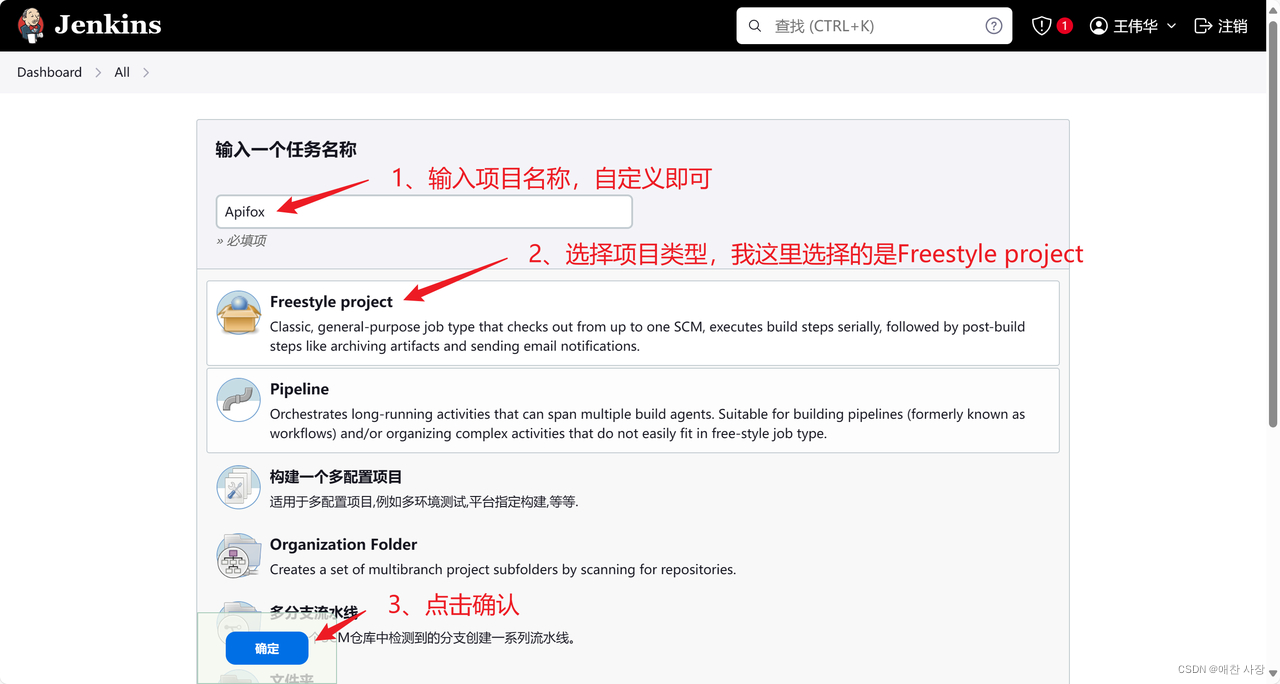- 1Linux Workqueue_linux中workqueue详细实现机制
- 2flink checkpoint 源码分析 (二)
- 3spark代码sc统一配置_spark sc
- 4关于org.apache.kafka.common.errors.TimeoutException: Failed to update metadata after 60000 ms.问题的解决
- 5算子的含义_算子 组合 csdn
- 6Redis单例、主从、哨兵、集群_redis只有一台哨兵实例可以吗
- 7微服务 - Eureka 服务注册与发现机制_注册中心eruka集群下如何进行消息同步
- 8Java后端面试高频问题:Redis_java面试问redis比较多
- 9Linux操作系统 第1关:Linux初体验_第1关:linux初体验
- 10tensorflow06——正则化缓解过拟合_dot.csv
Windows安装Jenkins集成Apifox_apifox怎么和jenkins结合
赞
踩
一、前置
1、下载所需JDK(例:java11),java版本11-17均可
1.1、下载方式
方式一、官网下载,需要下滑翻找,大致位置在最底部
https://www.oracle.com/java/technologies/downloads/#java11-windows
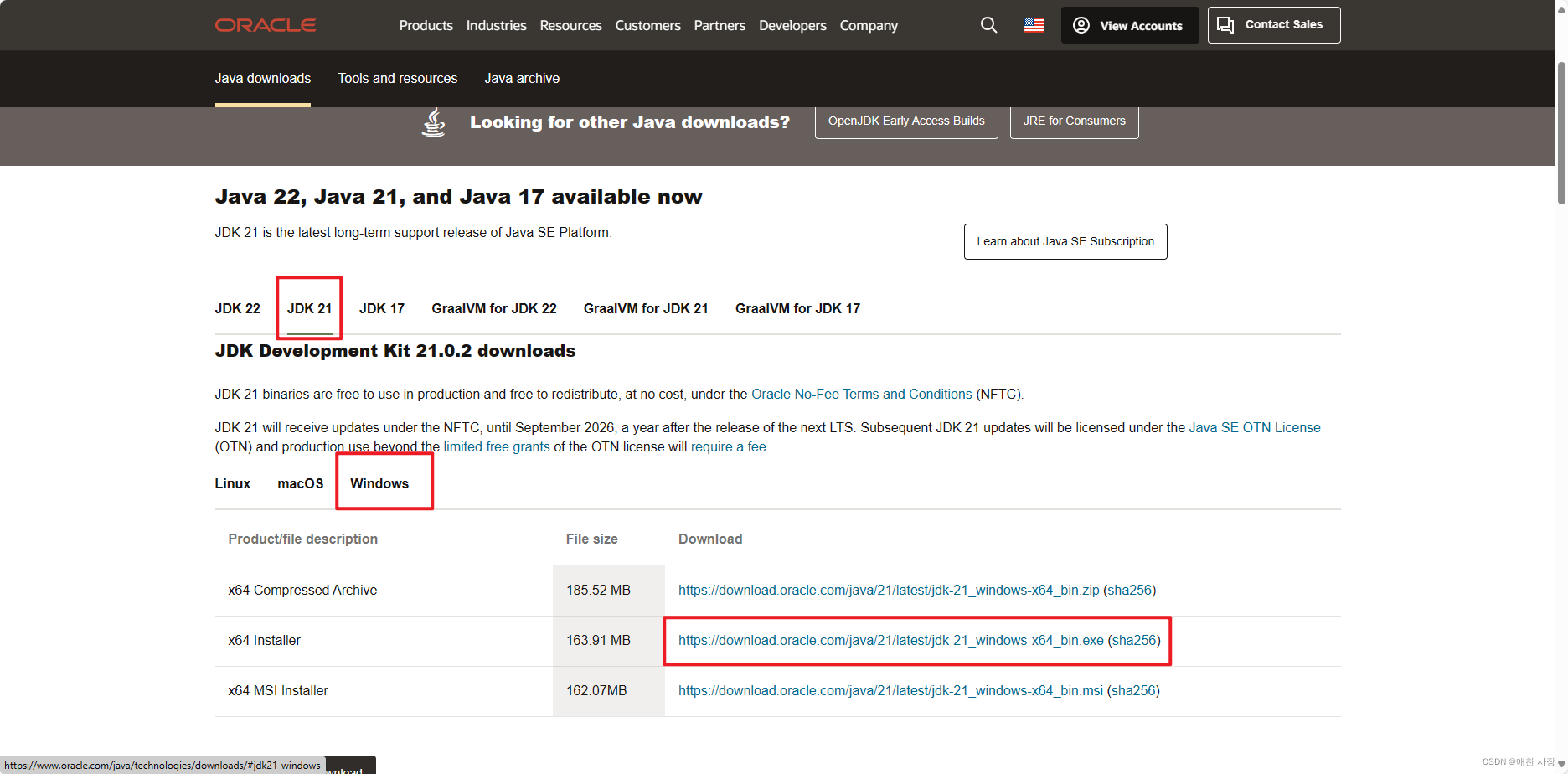
方式二、百度云盘
链接:https://pan.baidu.com/s/1bgh7UiNFJsKNHRG_n05ocA?pwd=k9f9
提取码:k9f9
2.2、安装
2.2.1、双击运行,下载好的java安装包
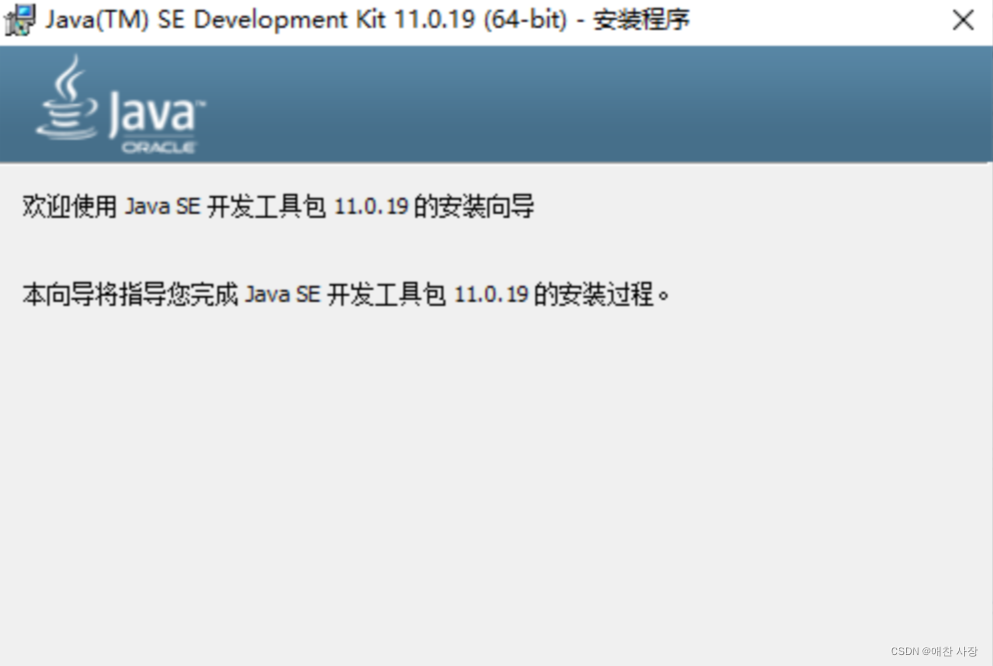
2.2.2、一直"下一步即可"
1、记住此时安装的位置,后续安装jenkins的时候需要选择当地路径:
C: Program FilesJavalidk-11
2、安装包安装的java进程会自动,给系统添加环境变量
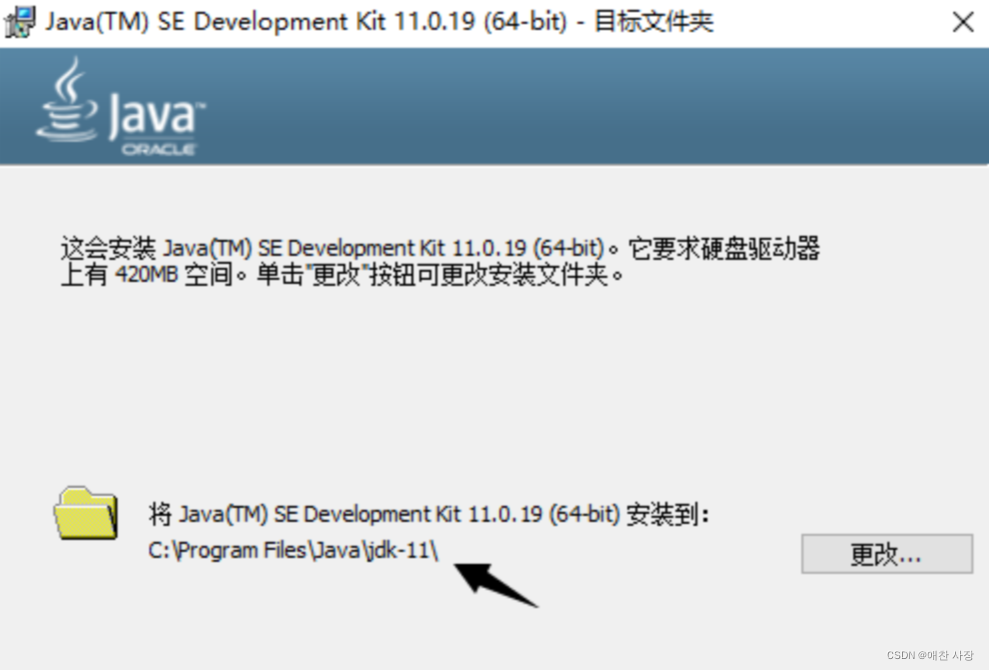
2.2.3、验证jdk安装
java -version
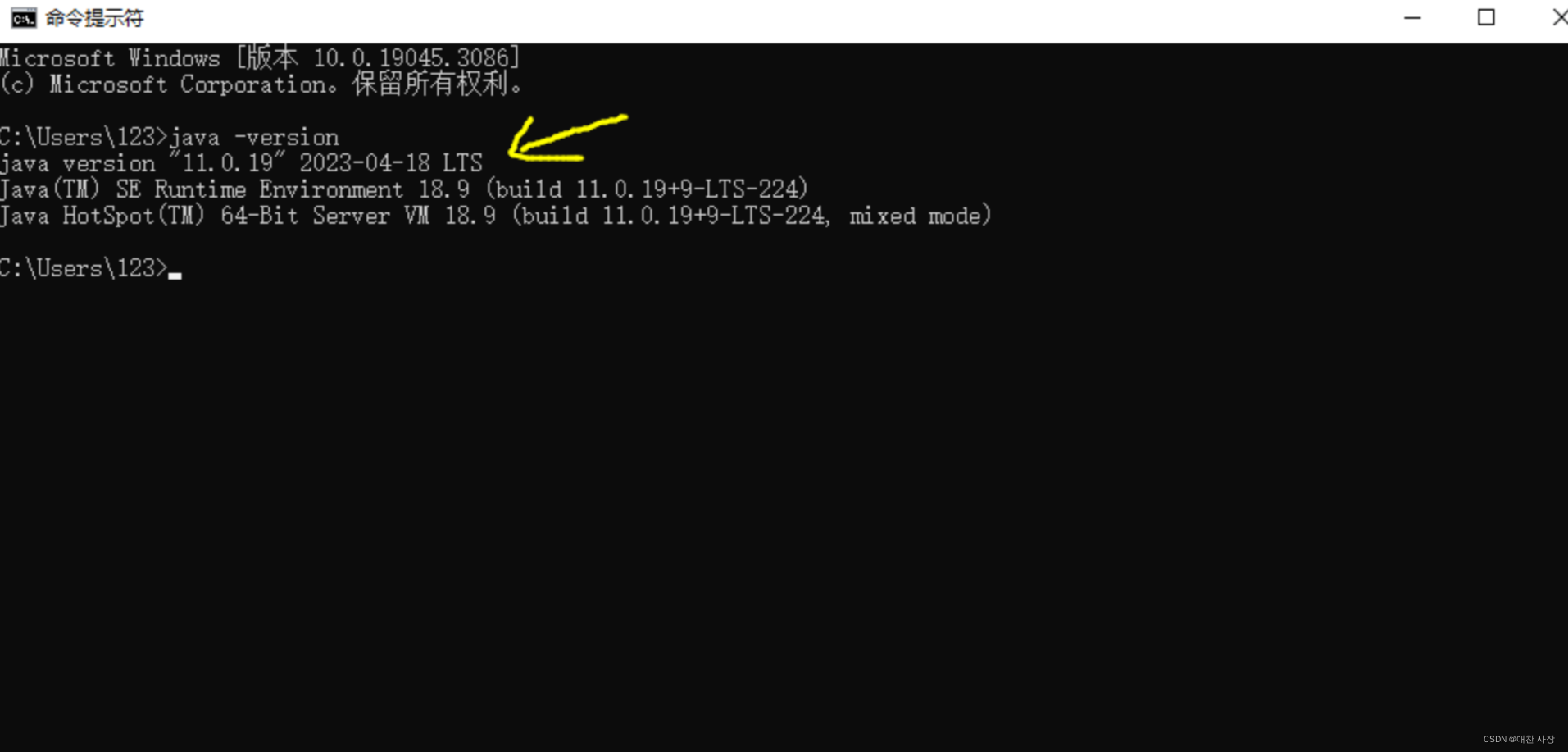
如果输入未显示对应的版本号,需要自行修改系统的环境变量
1、新增环境变量
- JAVA_HOME
- C:\Program Files\Java\jdk1.8.0_112
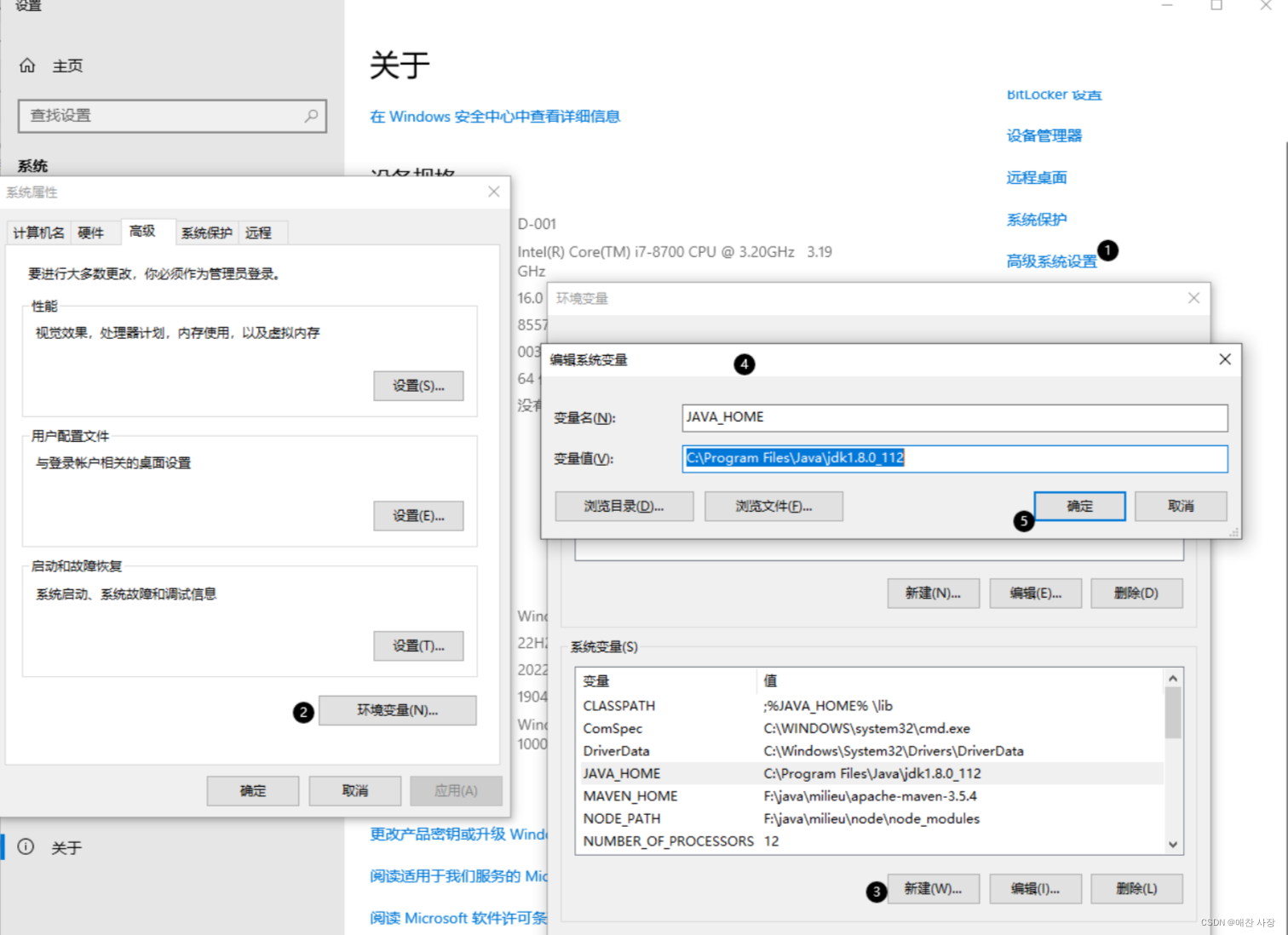
2、修改Path
%JAVA_HOME%\bin
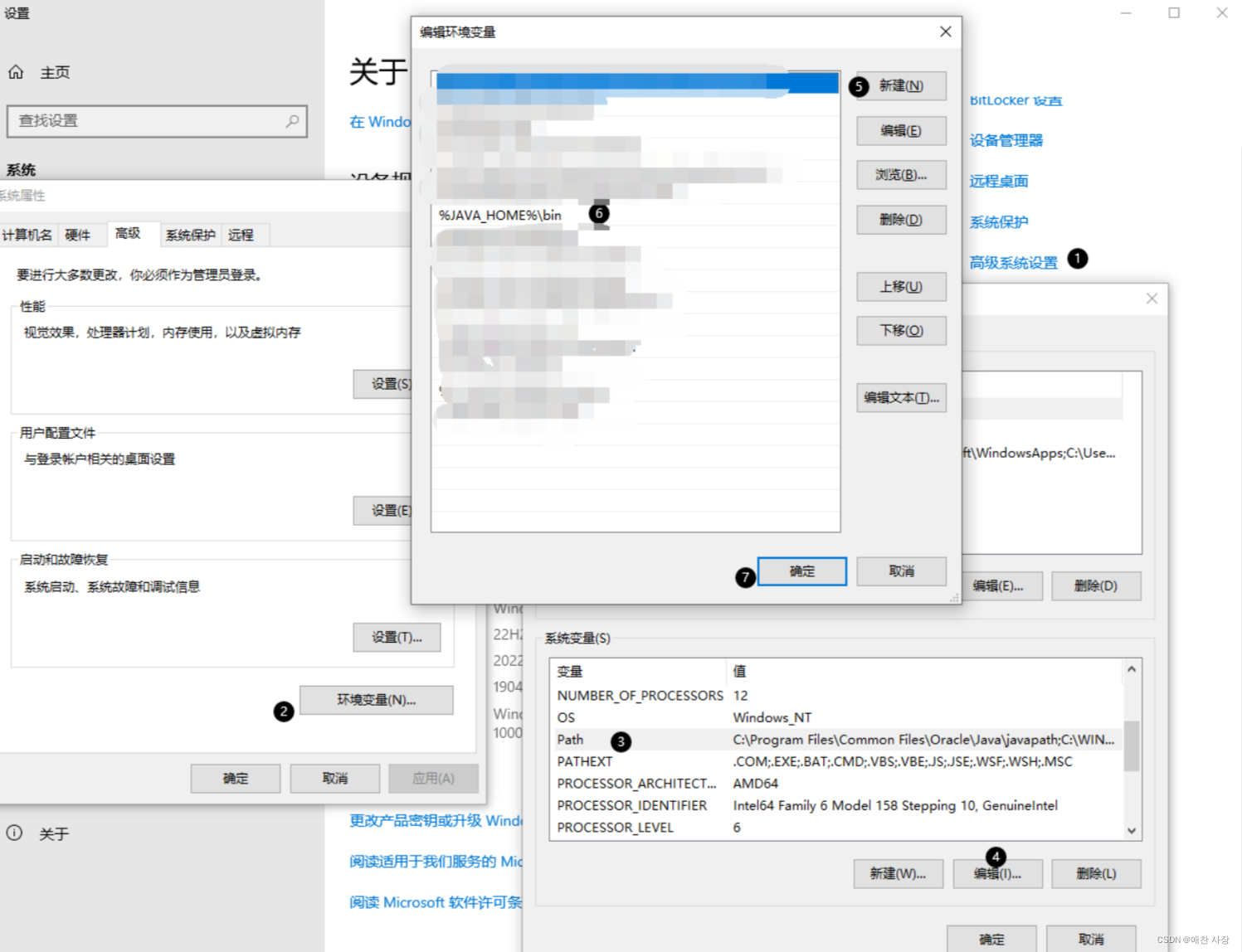
二、下载jenkins
官网下载:https://www.jenkins.io/download/
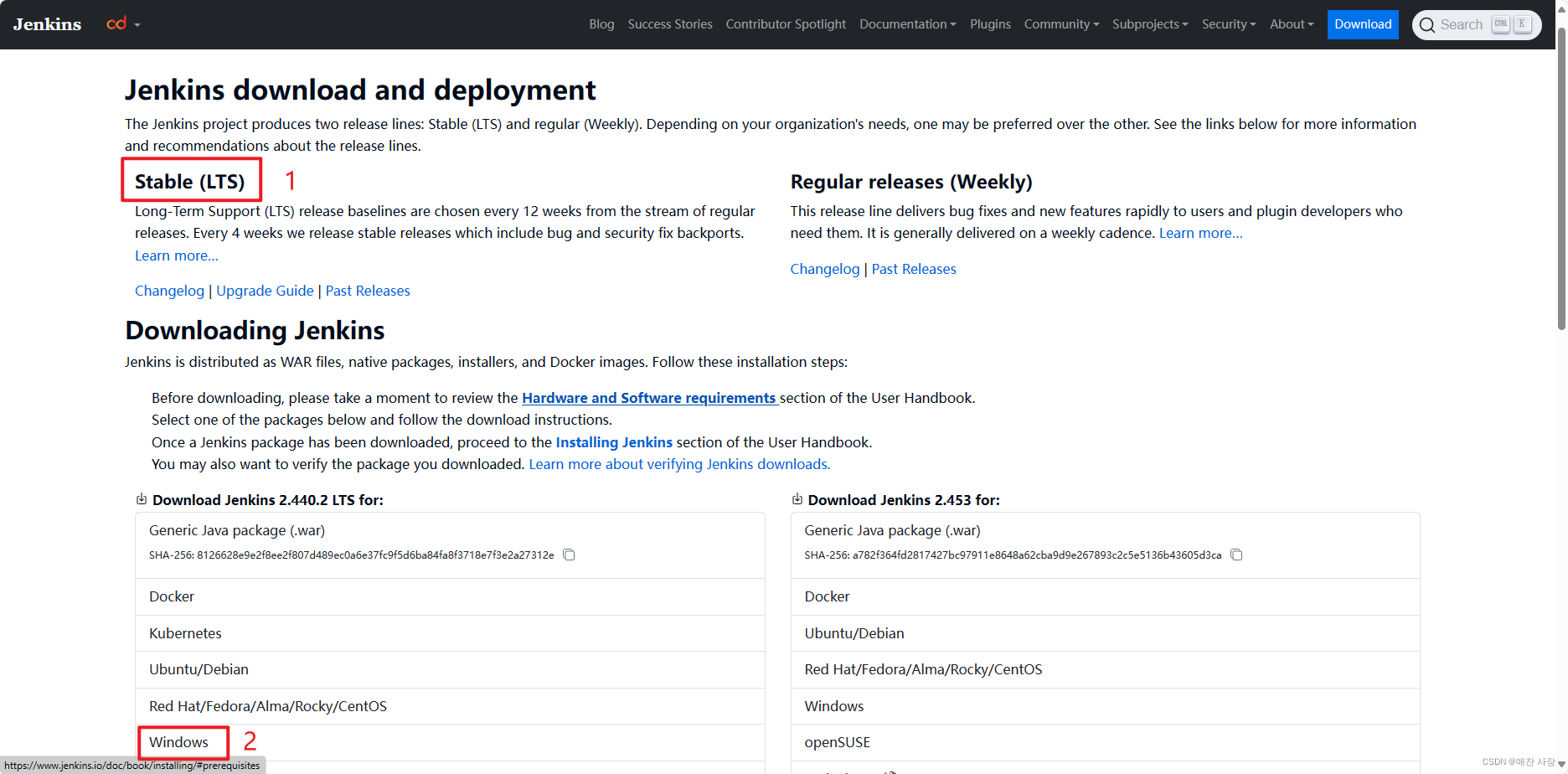
三、安装jenkins
1、安装界面
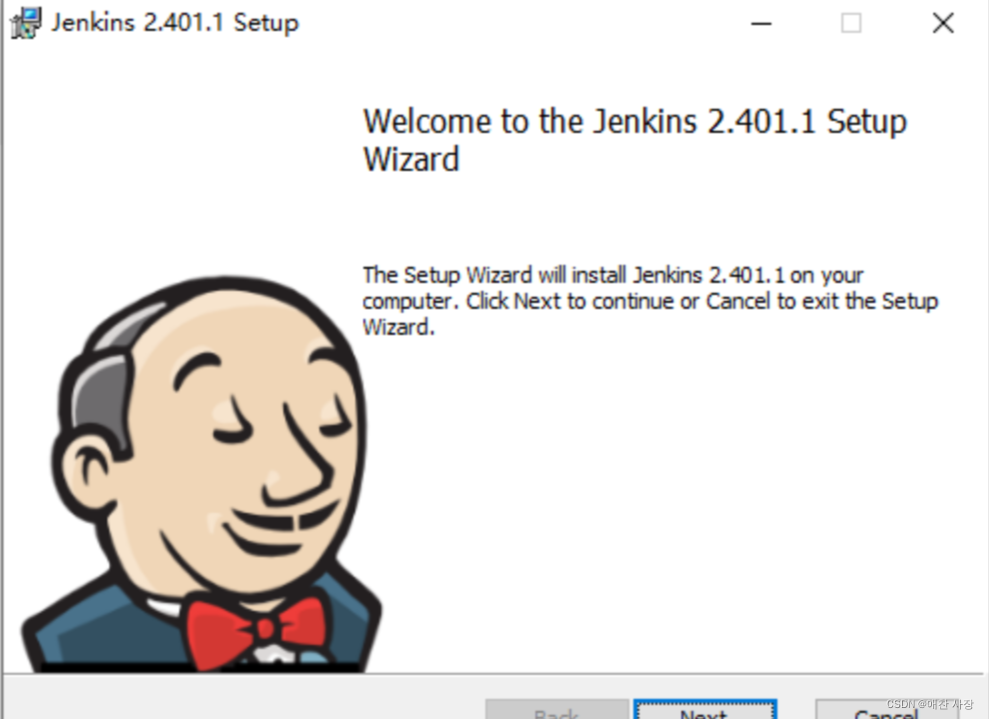
2、选择Jenkins存放位置(点击Next)
默认:C:\Program Files\Jenkins,可根据实际自行设置jenkins存储位置
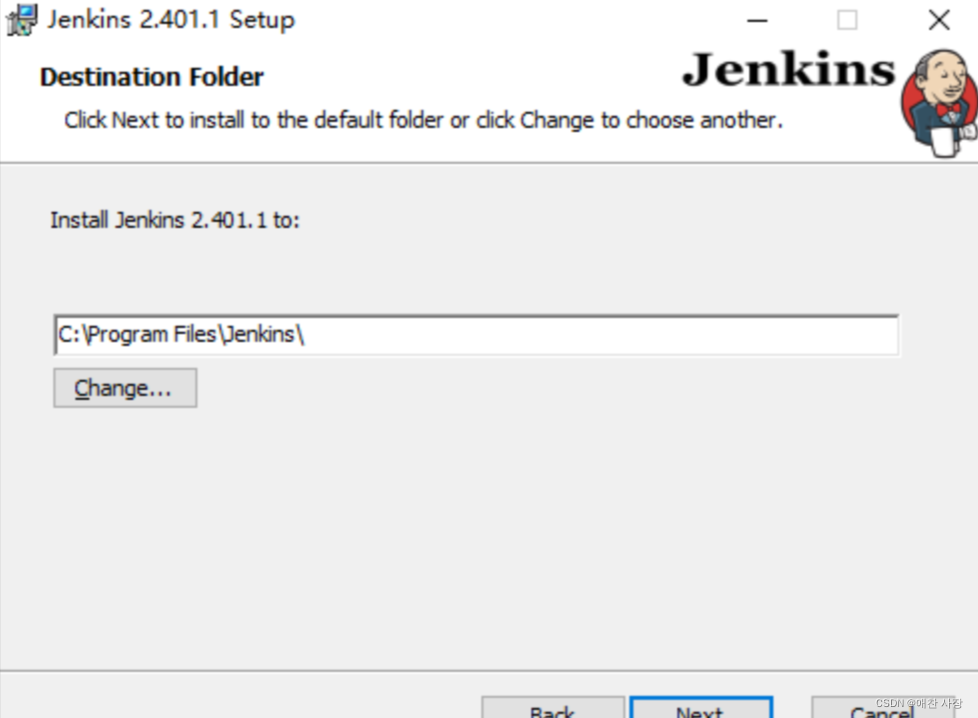
3、运行范围(选择第一个全局)
当前计算机所属
Run service as LocalSystem (not recommended):全局
Run service as local or domain user:某用户下
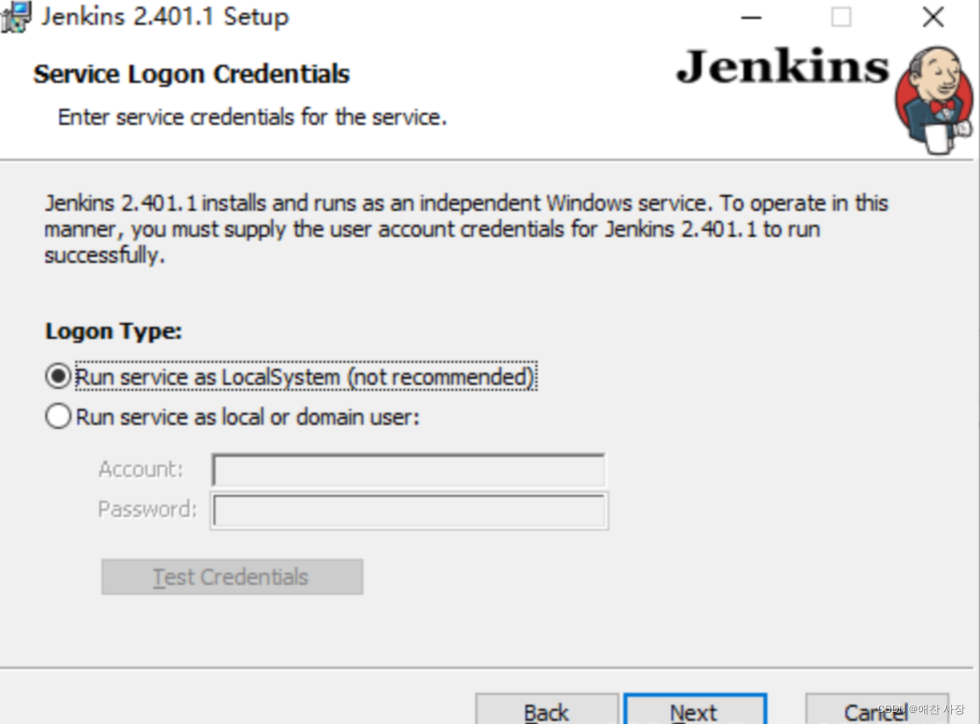
4、运行端口选择(需要点击Test Port 才能Next)
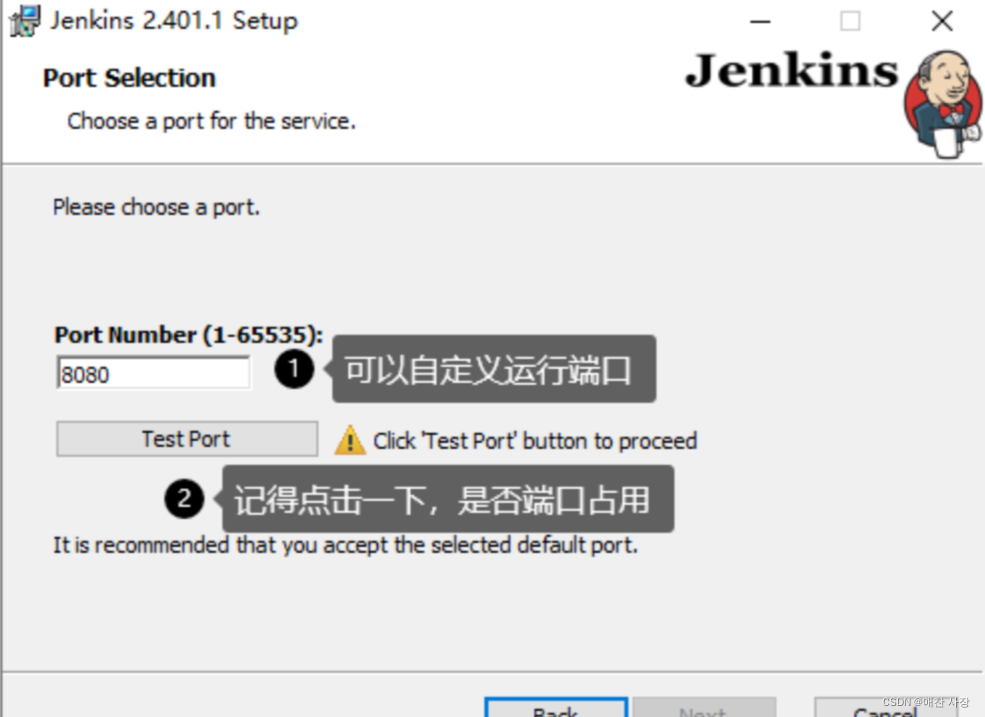
5、jdk选择(选择2.2.2中的安装位置)
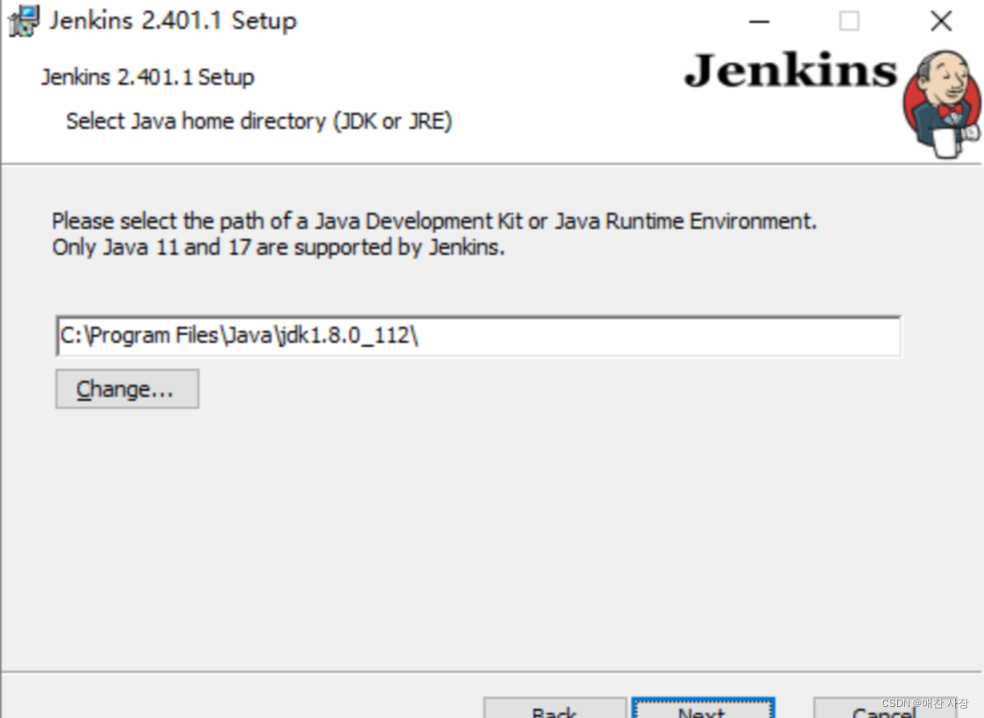
6、自定义服务设置(默认即可)
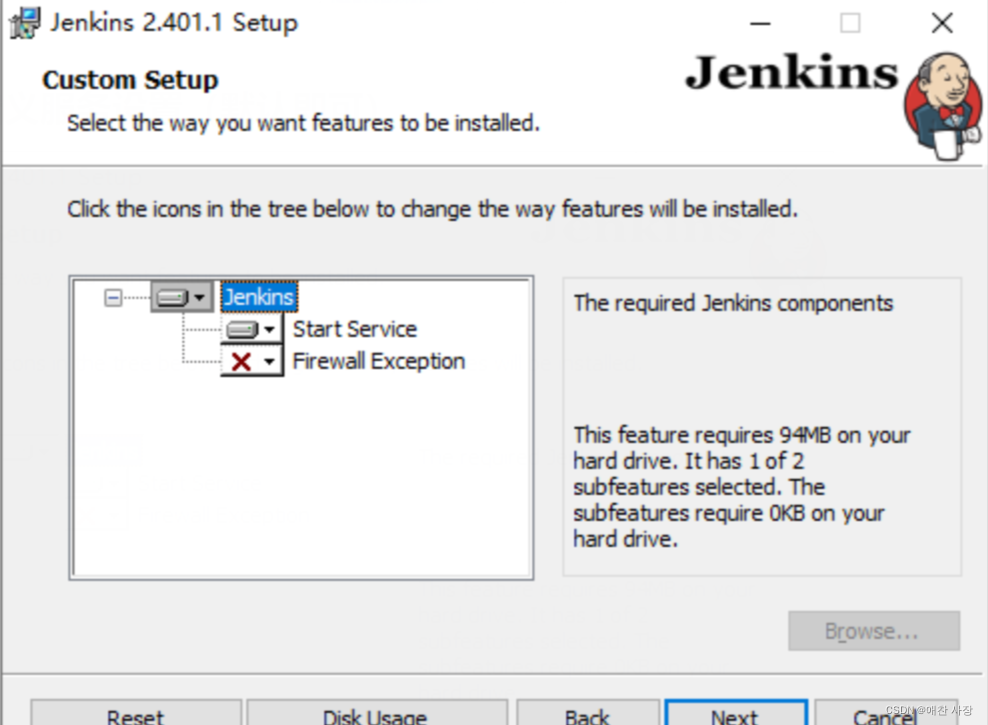
7、正式安装
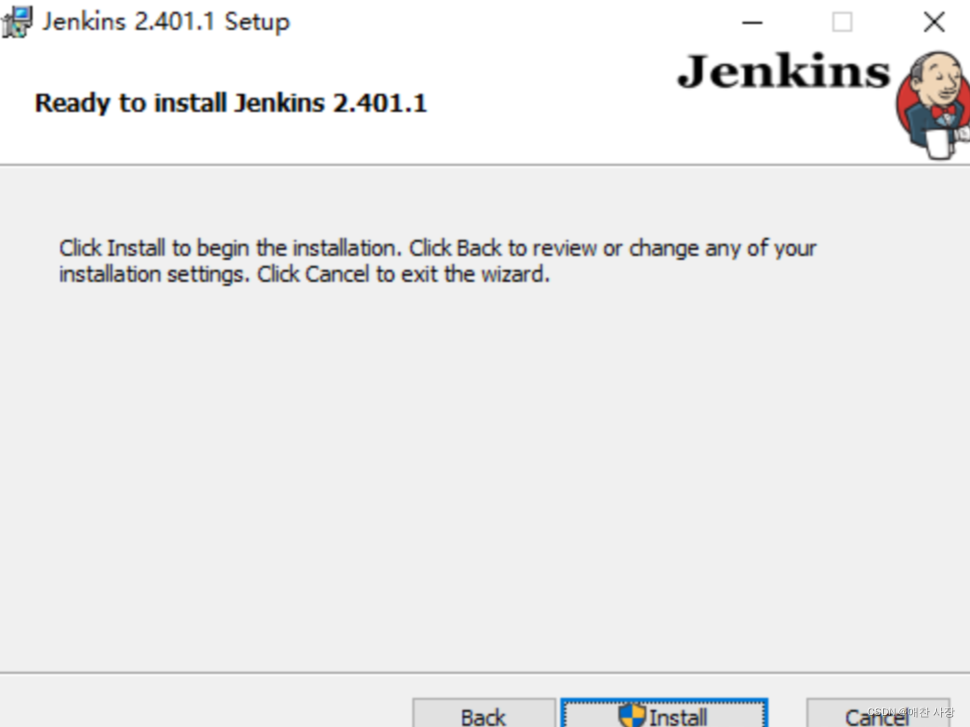
8、安装成功
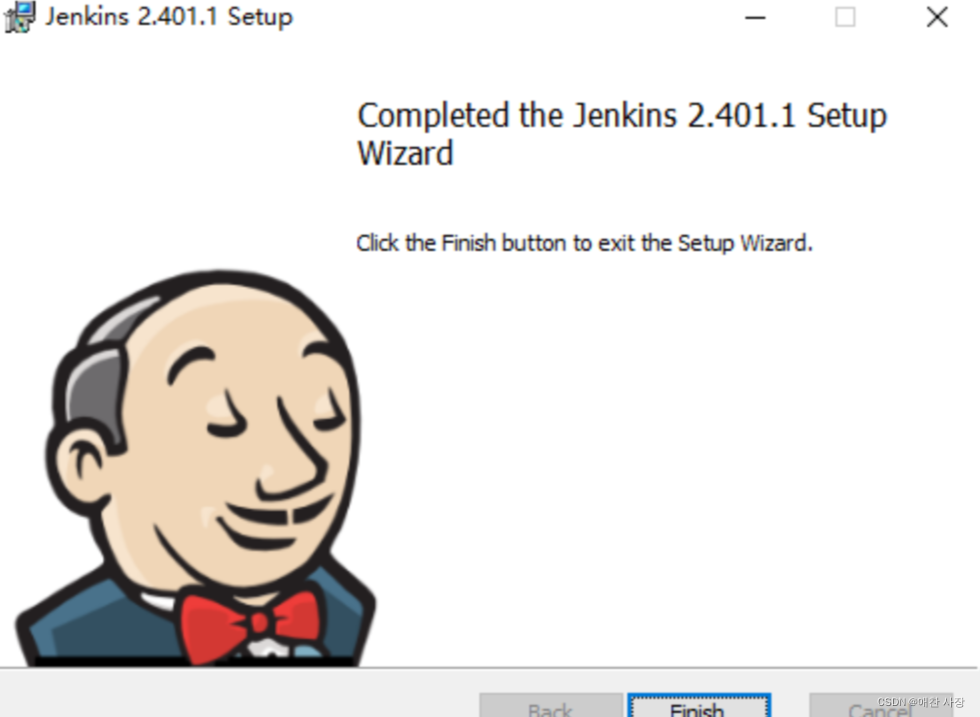
四、访问并初始化Jenkins
1、解锁jenkins
1.1、打开浏览器输入:127.0.0.1:8080

1.2、输入本地文件中的秘钥
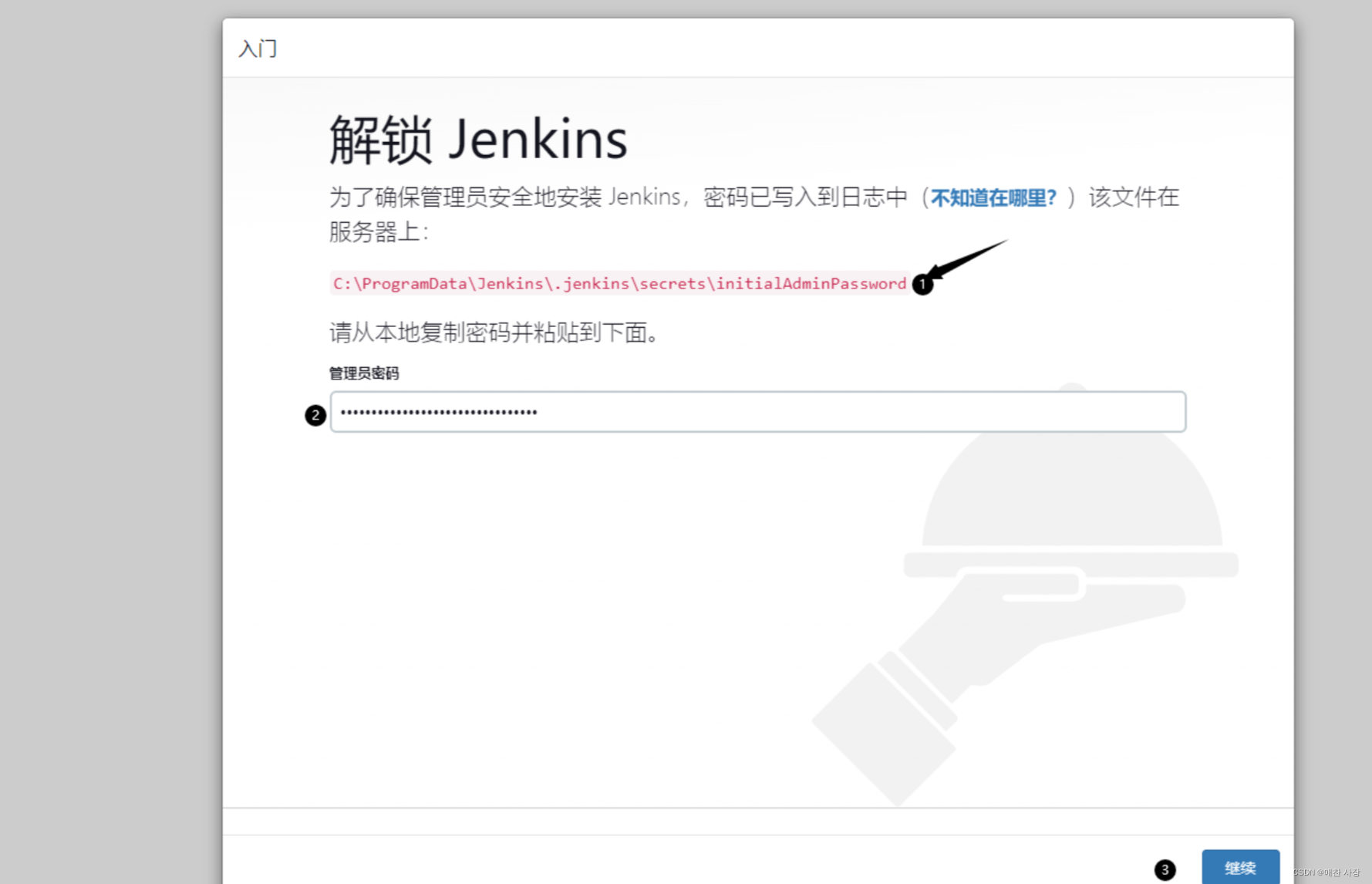
2、初始化插件
2.1、选择推荐设置
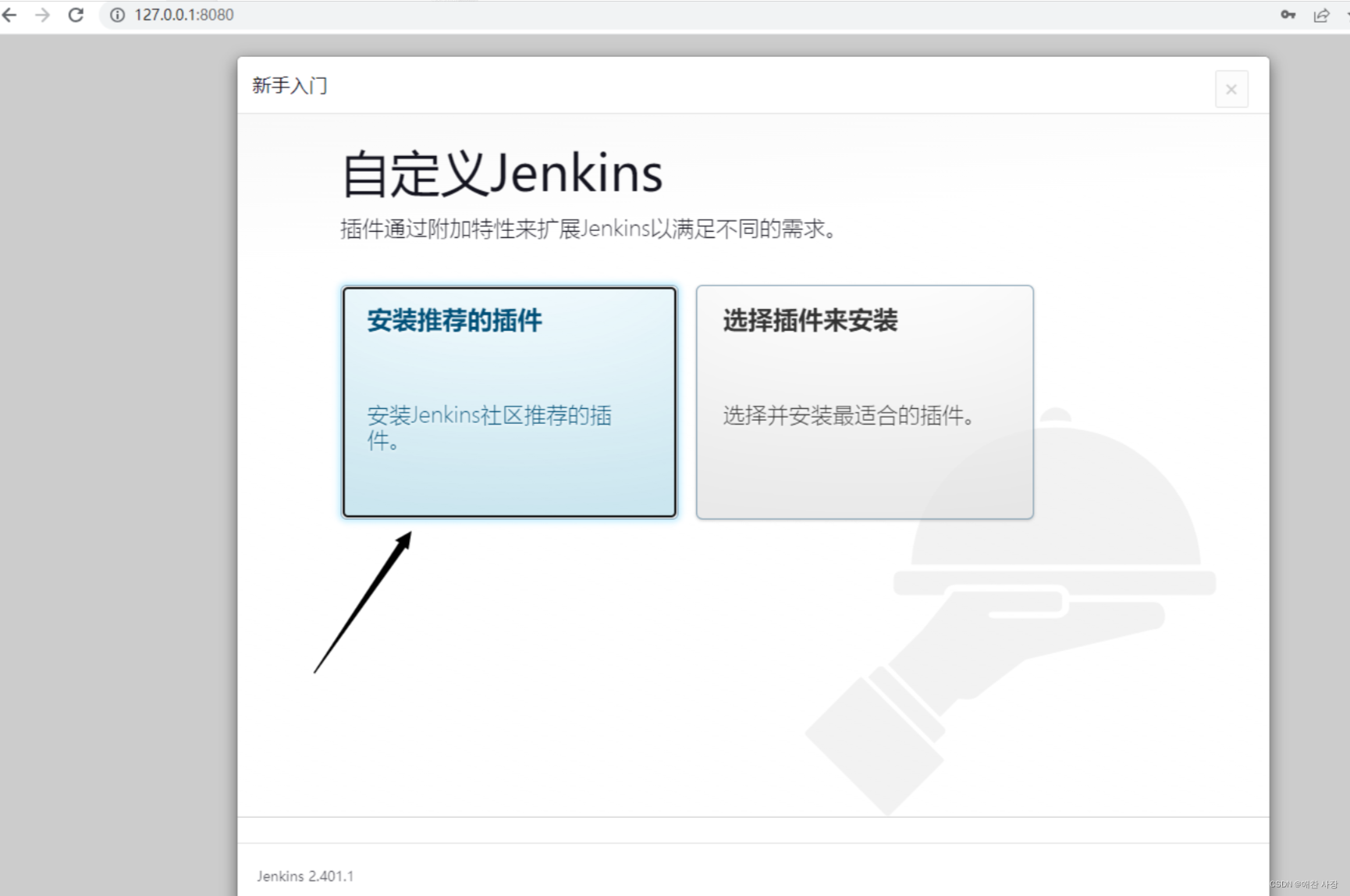
2.2、等待下载完成
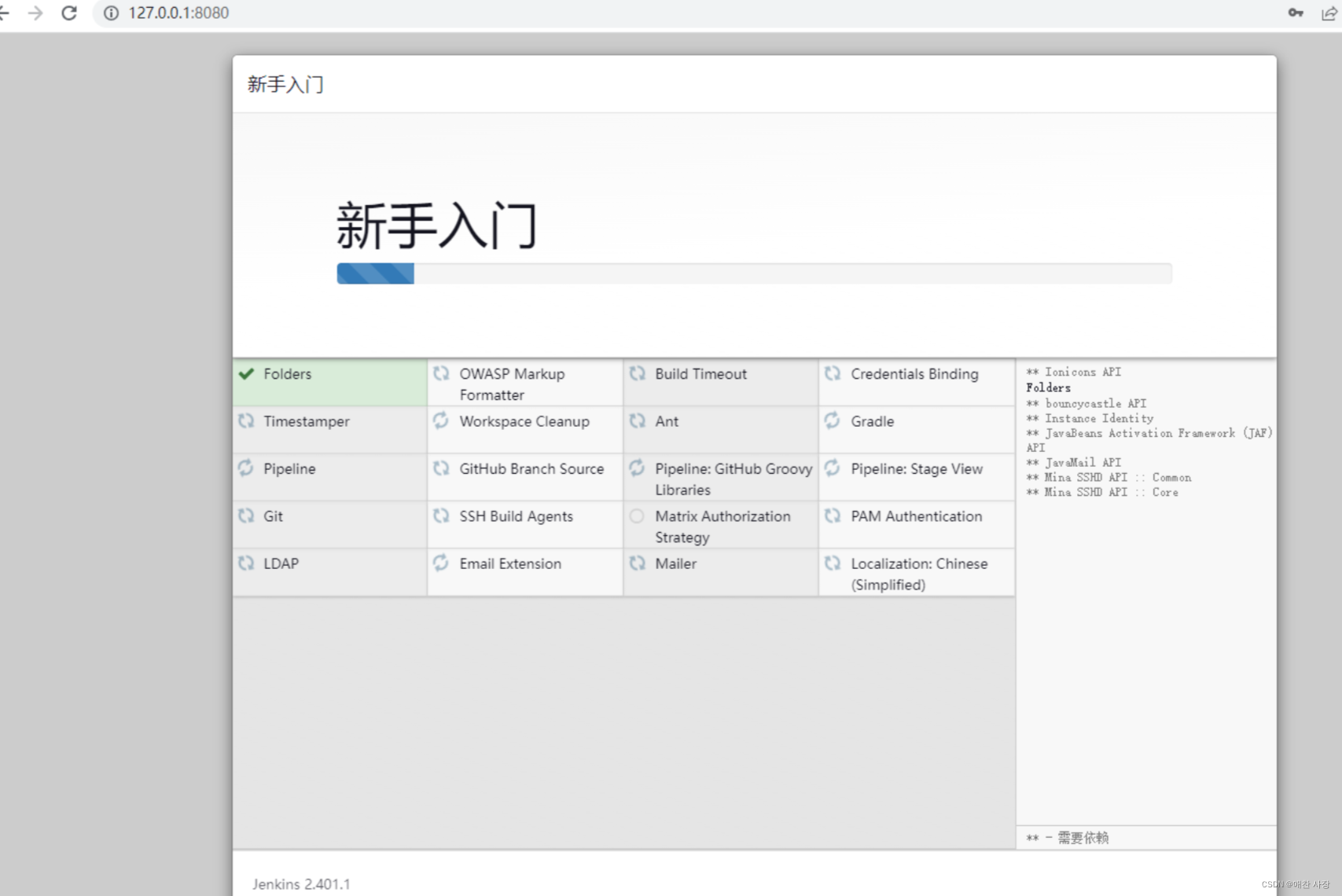
3、初始化管理用户
3.1、创建管理用户
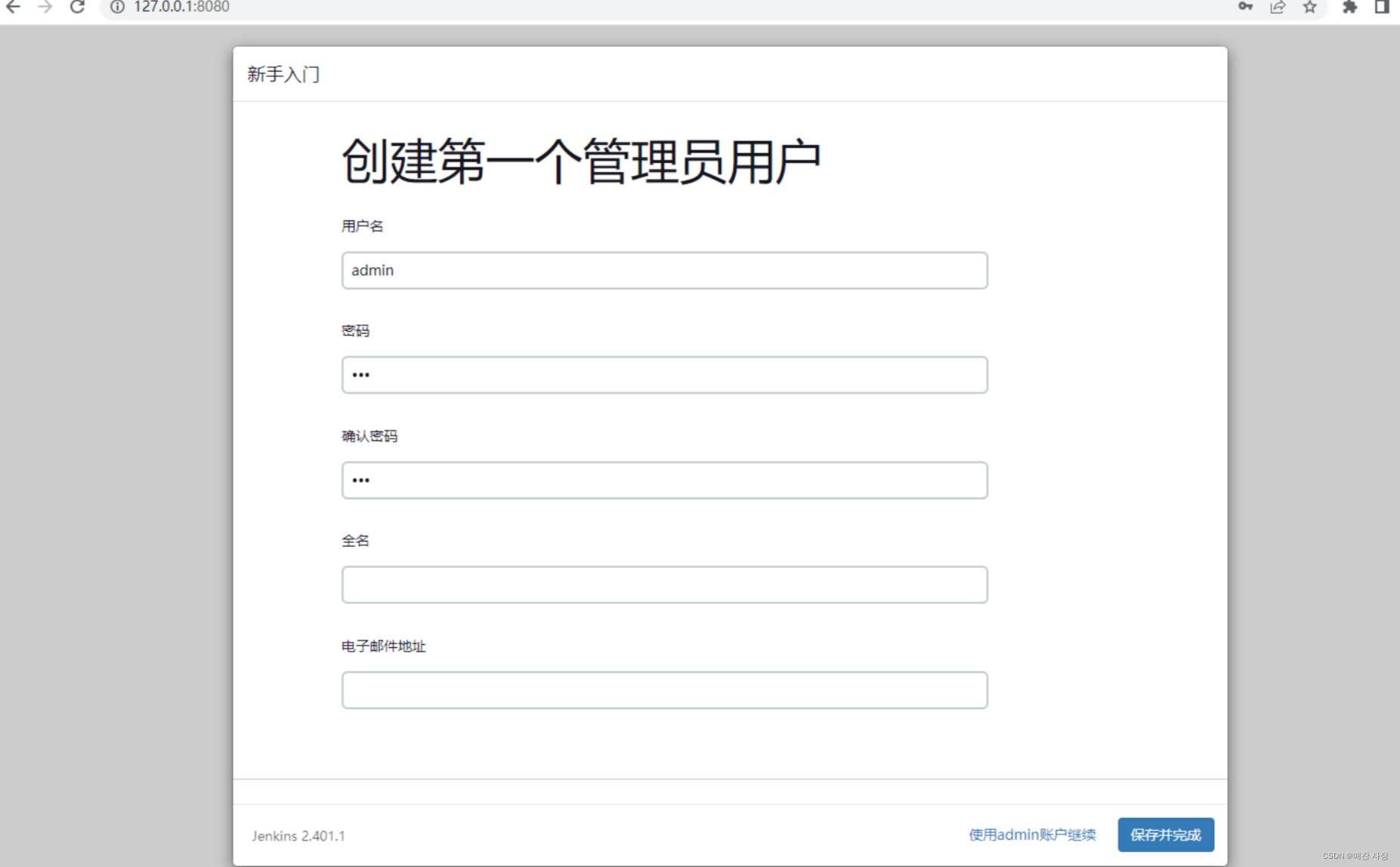
3.2、配置访问实例
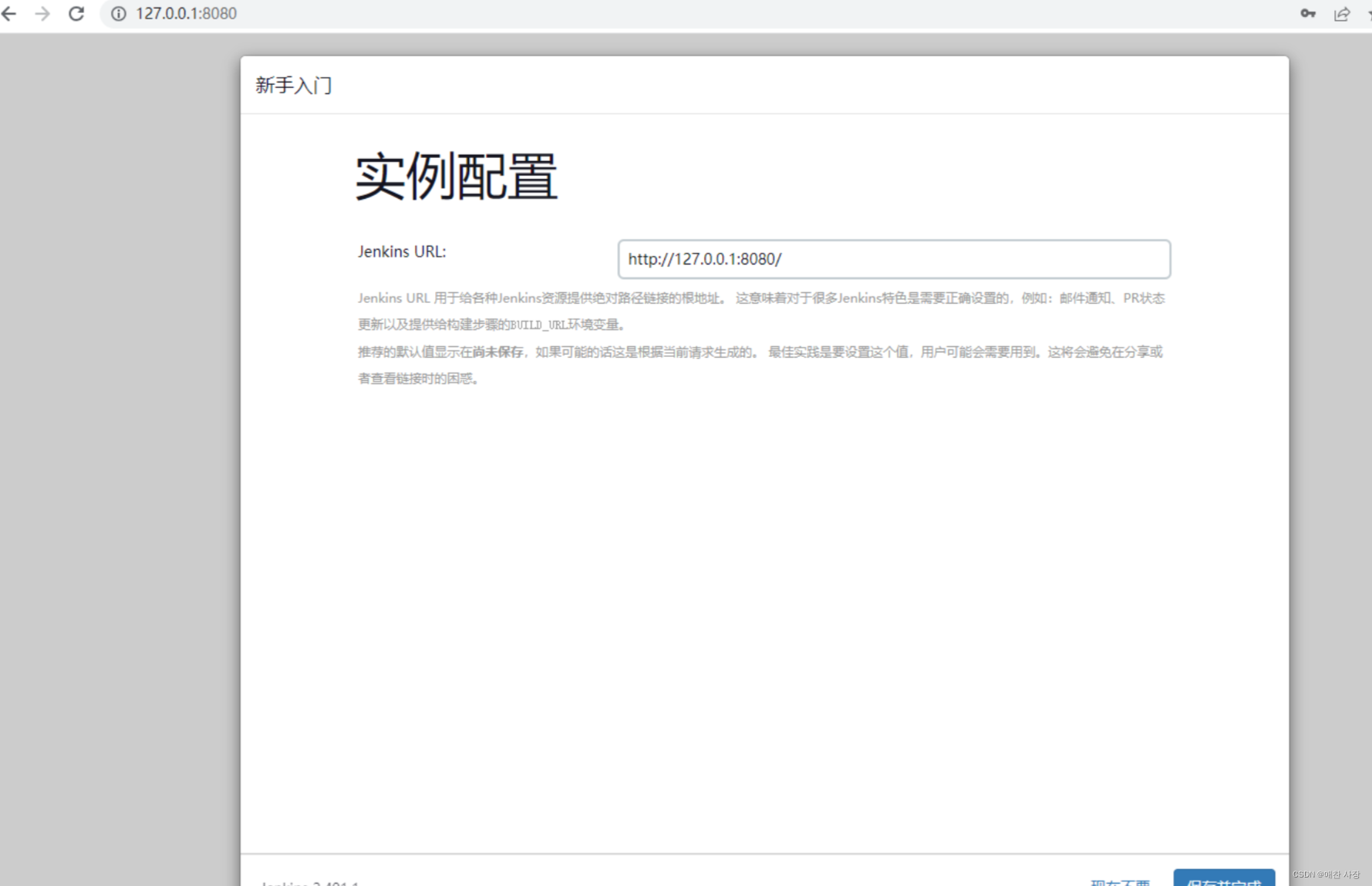
3.3、配置完成
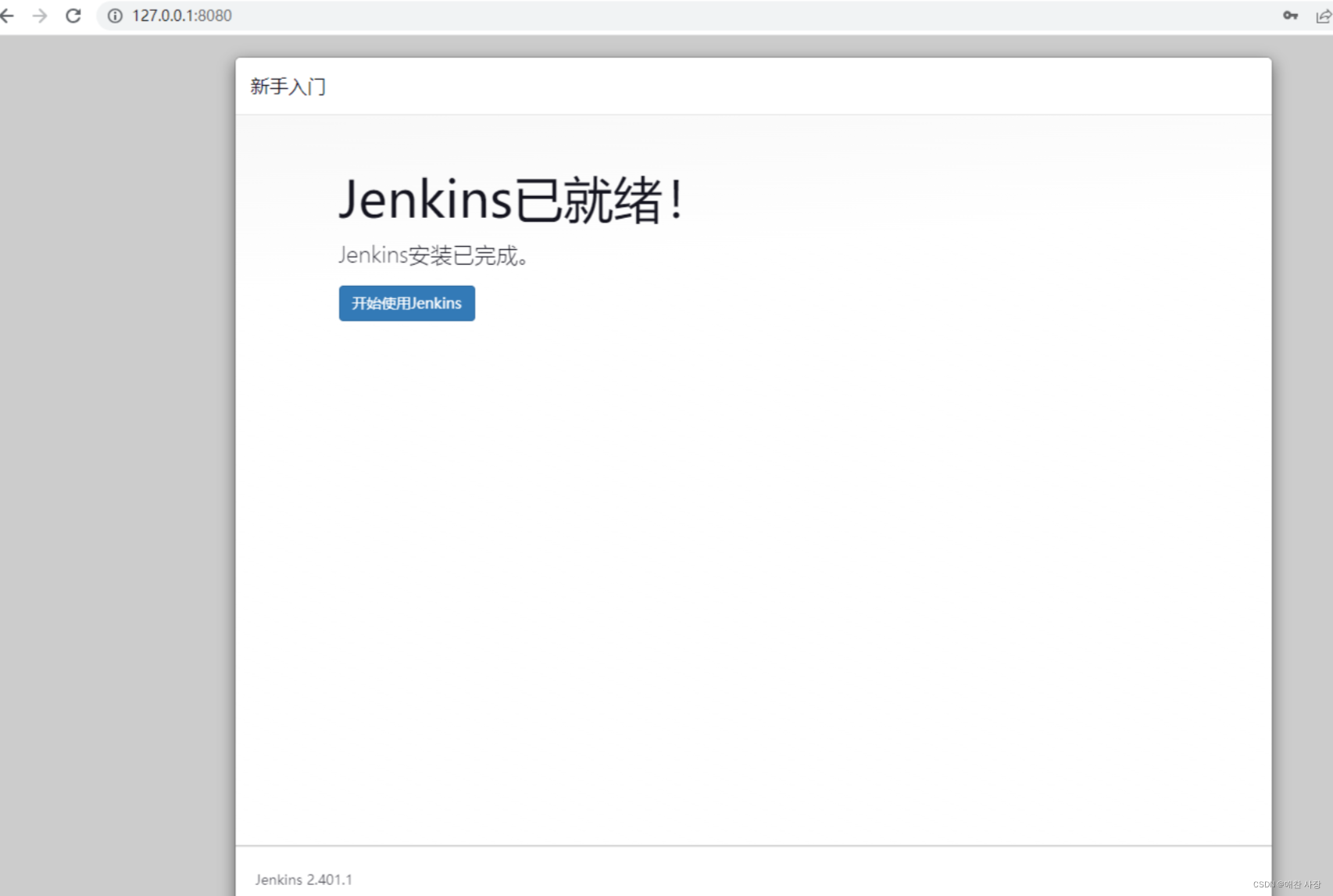
4、完成安装
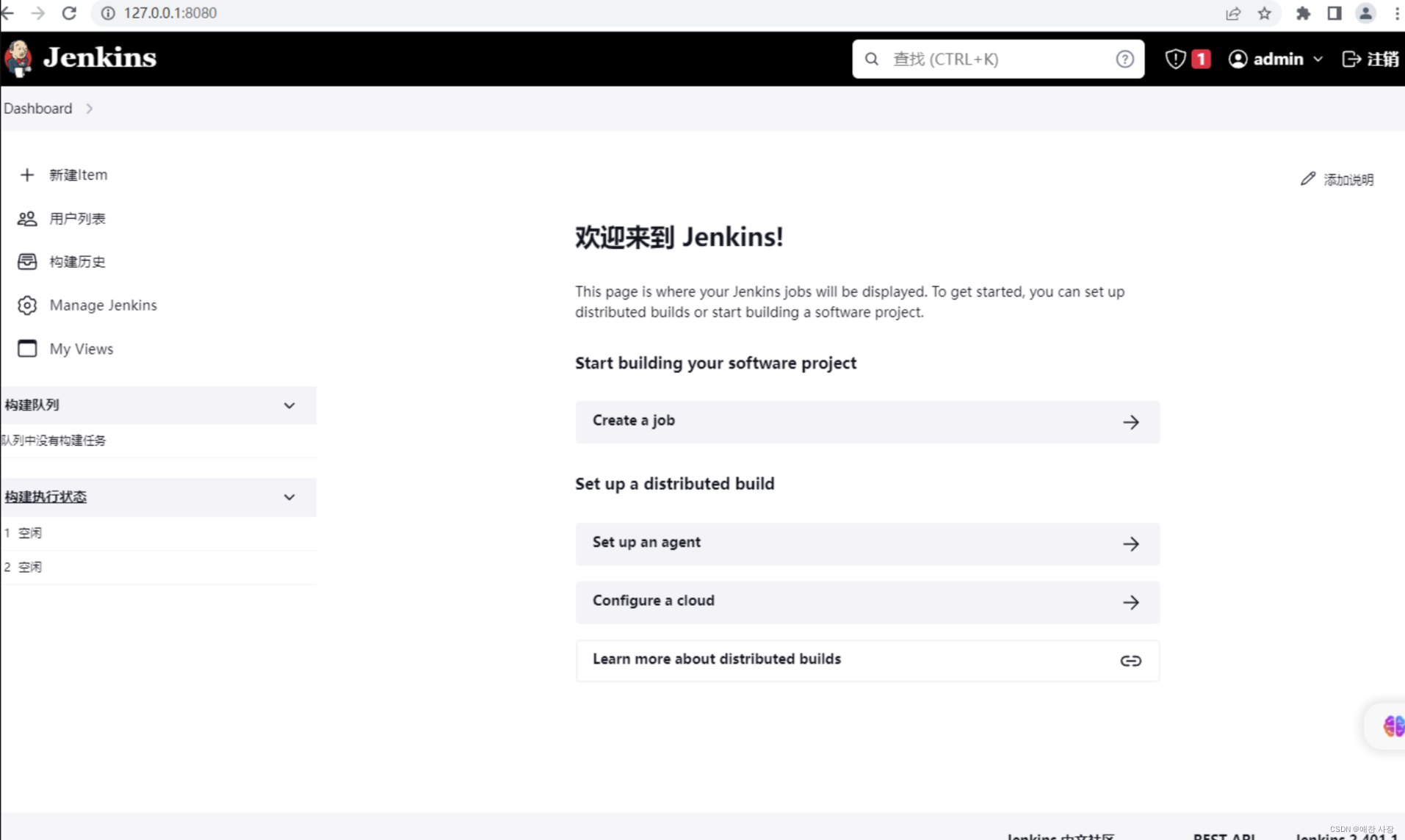
五、配置jenkins
1、安装Email Extension Plugin插件
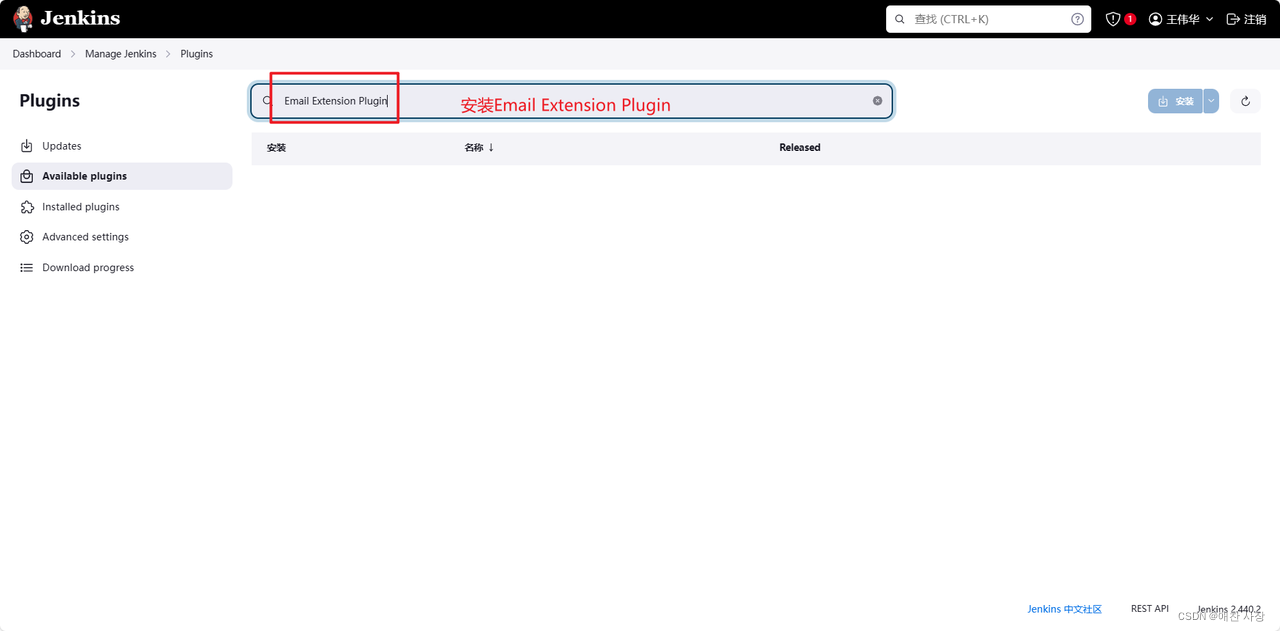 2、配置系统邮箱
2、配置系统邮箱
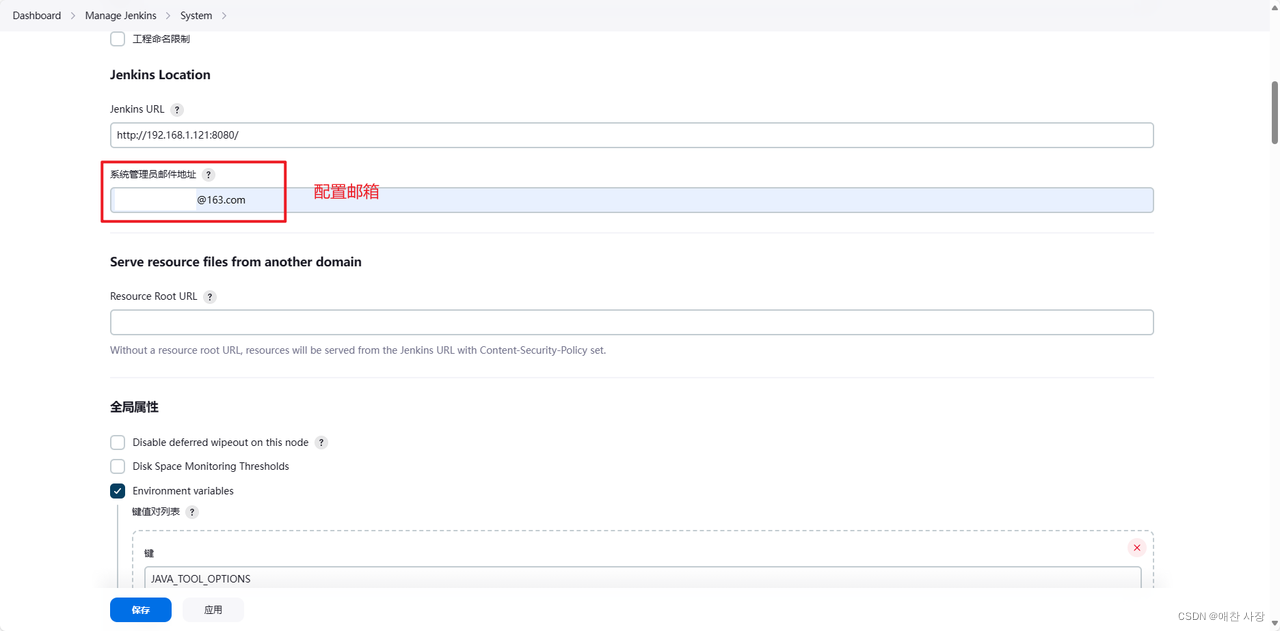

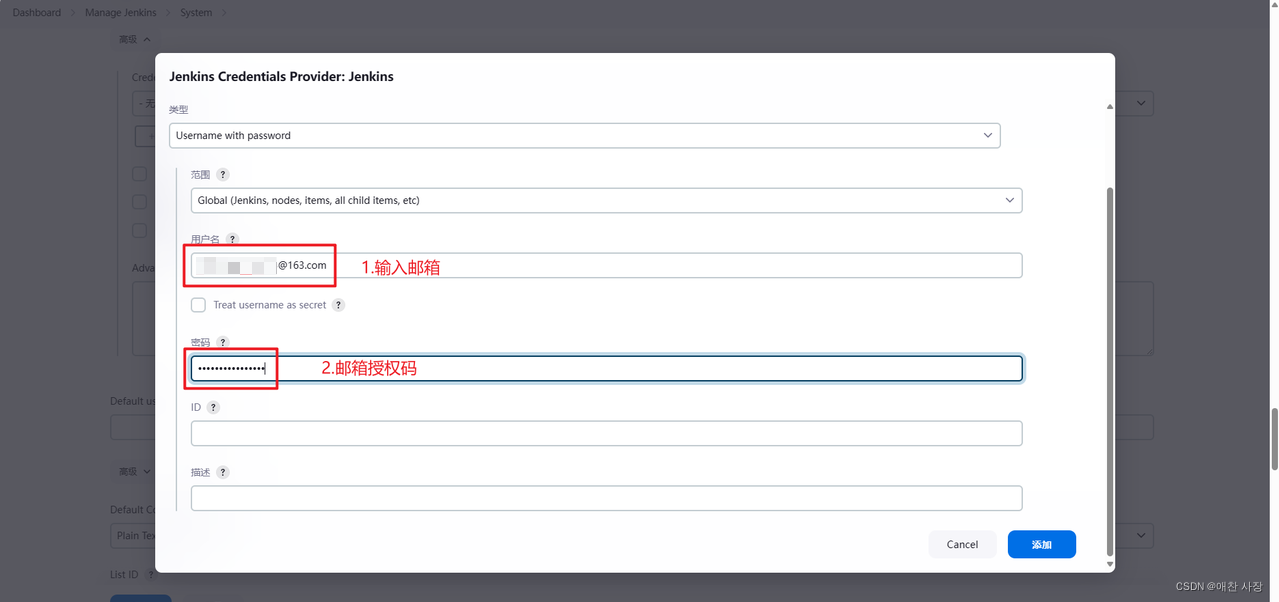
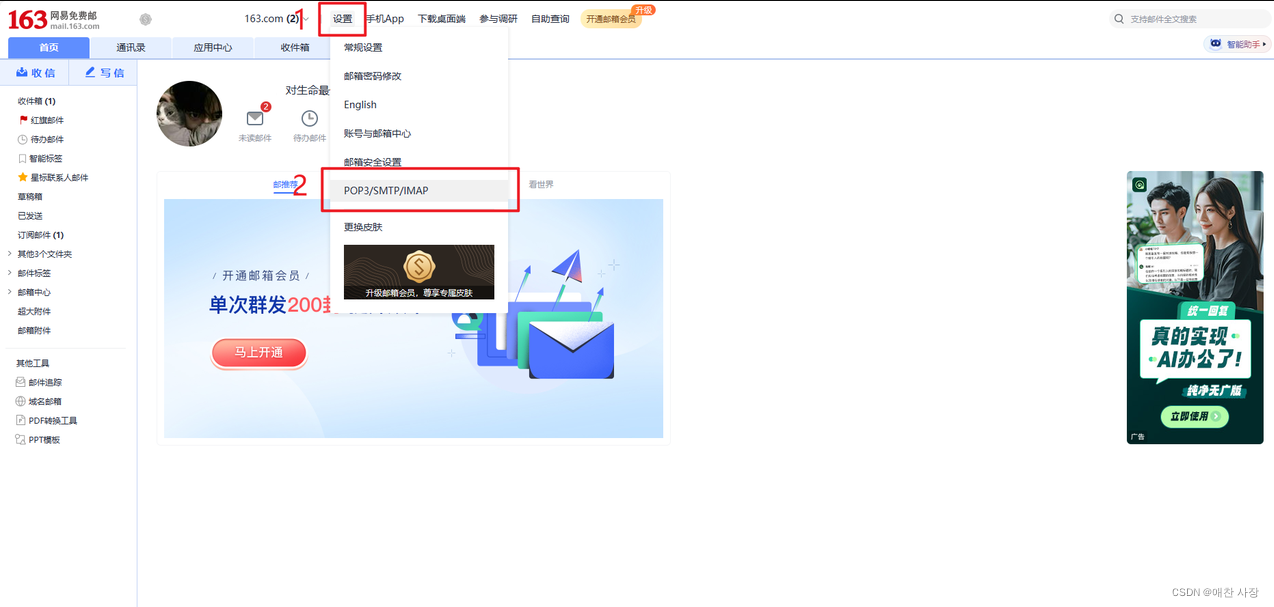
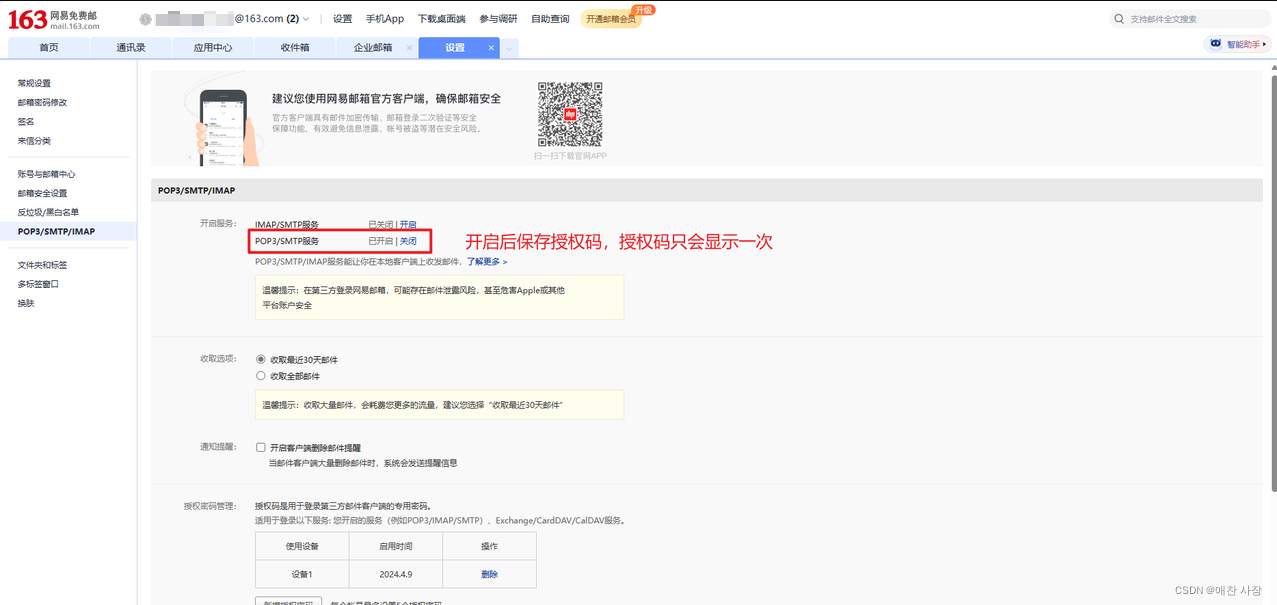
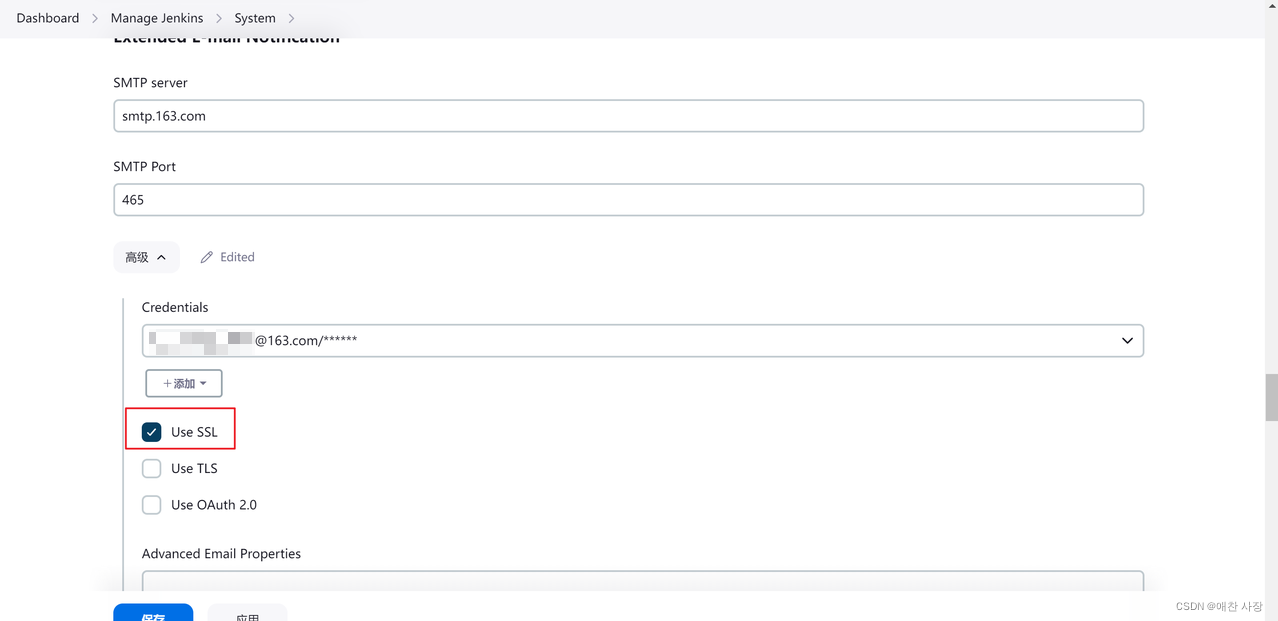
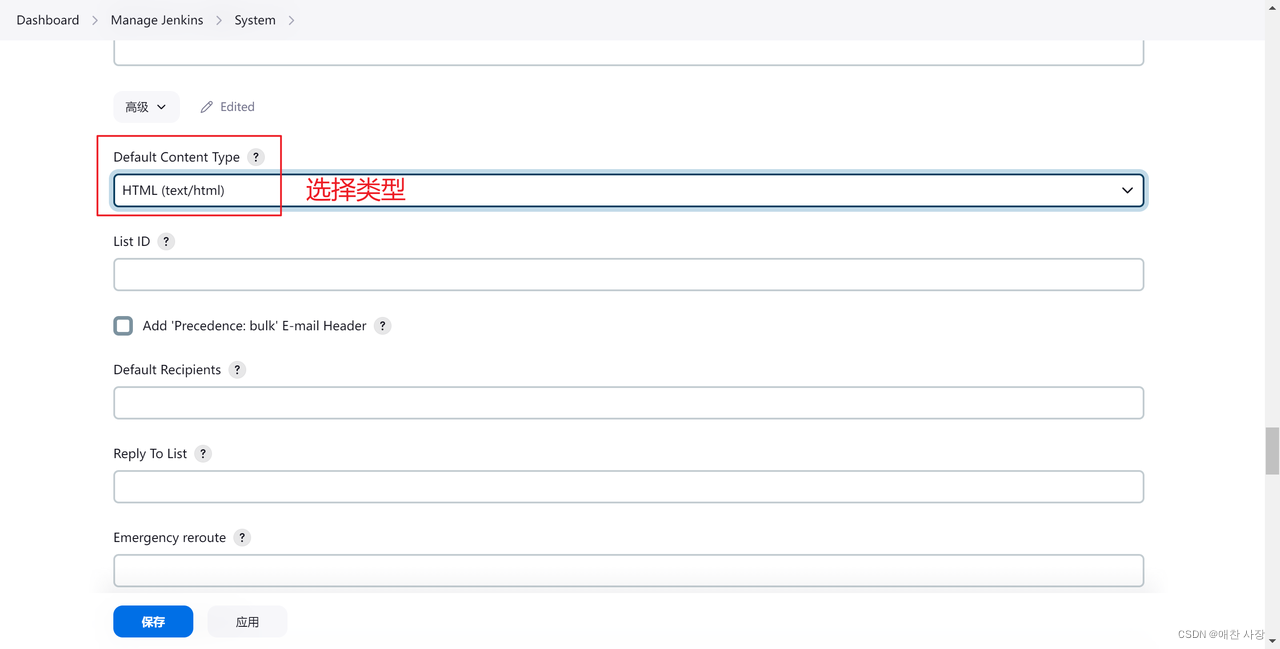
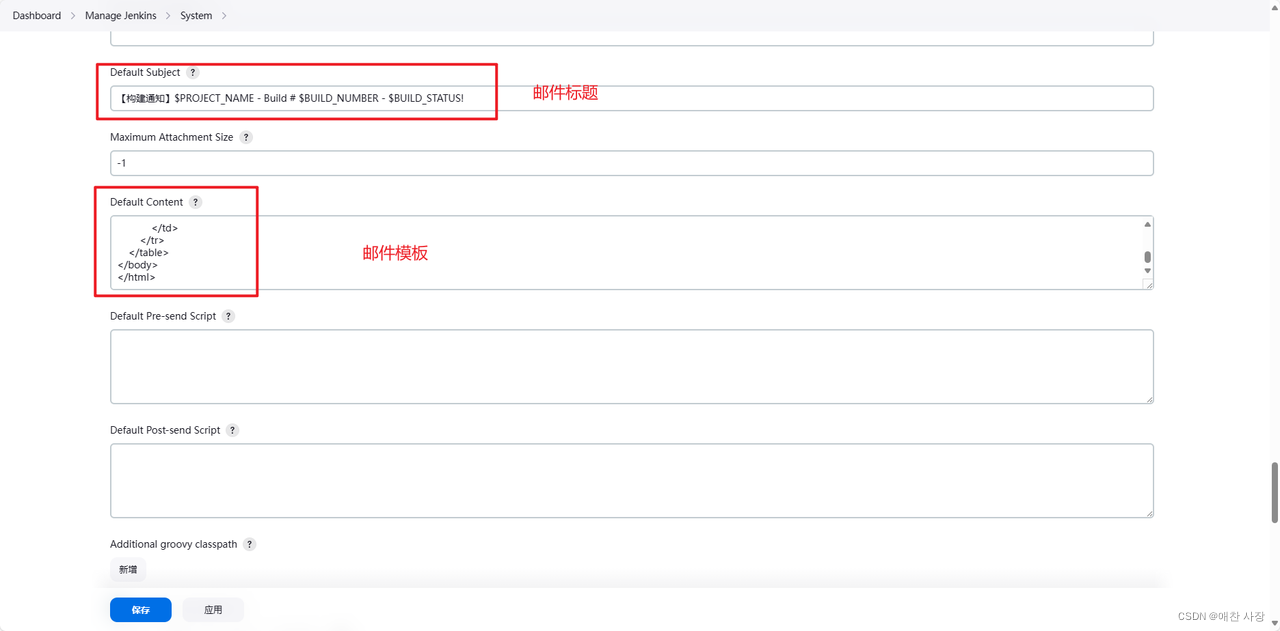
- <!DOCTYPE html>
- <html>
- <head>
- <meta charset="UTF-8">
- <title>$PROJECT_NAME - Build # $BUILD_NUMBER </title>
- </head>
-
- <body leftmargin ="8" maginwidth="0" topmargin="8" marginheight="4"
- offset="0">
- <div>
- <table width="100%" cellpadding="0" cellspacing="0"
- style="font-size: 11pt; font-family: Tahoma, Arial, Helvetica, sans-serif">
- <tr>
- <td>(本邮件是程序自动下发的,请勿回复!)</td>
- </tr>
- <tr>
- <td>
- <h3> <font color="red">构建结果 -${BUILD_STATUS}</font> </h3></td>
- </tr>
- <tr>
- <td>
- <br /><b><font color="#0B610B">构建信息</font></b>
- <hr size="2" width="100%" align="center" />
- </td>
- </tr>
- <tr>
- <td>
- <ul>
- <!--li>详细测试报告 :<a href="${PROJECT_URL}ws/target/jmeter/html">${PROJECT_URL}target/jmeter/html</a></li-->
- <li>项目名称 :${PROJECT_NAME}</li>
- <li>构建编号 :第${BUILD_NUMBER}次构建</li>
- <li>触发原因 :${CAUSE}</li>
- <li>项目 Url :<a href="${PROJECT_URL}">${PROJECT_URL}</a></li>
- <li>构建 Url :<a href="${BUILD_URL}">${BUILD_URL}</a></li>
- <li>工作目录 : <a href="${PROJECT_URL}ws">${PROJECT_URL}ws</a></li>
- <li>构建日志 :<a href="${BUILD_URL}console">${BUILD_URL}console</a></li>
- <li>报告地址 :<a href="${JOB_URL}HTML_20Report/">${JOB_URL}HTML_20Report/</a></li>
- <li>历史变更记录 :<a href="${PROJECT_URL}changes">${PROJECT_URL}changes</a></li>
- </ul>
- </td>
- </tr>
- <tr>
- <td>
- <br /> <b><font color="#0B610B">详细报告请查阅附件(报告记录了接口的详细请求和响应)</font></b>
- </td>
- </tr>
- <tr>
- <td>
- <br /> <b><font color="#0B610B">汇总报告如下:</font></b>
- <hr size="4" width="100%" align="center" />
- </td>
- </tr>
- <tr>
- <td colspan="2" align="center">
- <div>${FILE,path="apifox-reports/${JOB_NAME}_V.${BUILD_NUMBER}_${BUILD_TIMESTAMP}.html"}</div>
- </td>
- </tr>
- </table>
- </div>
- </body>
- </html>

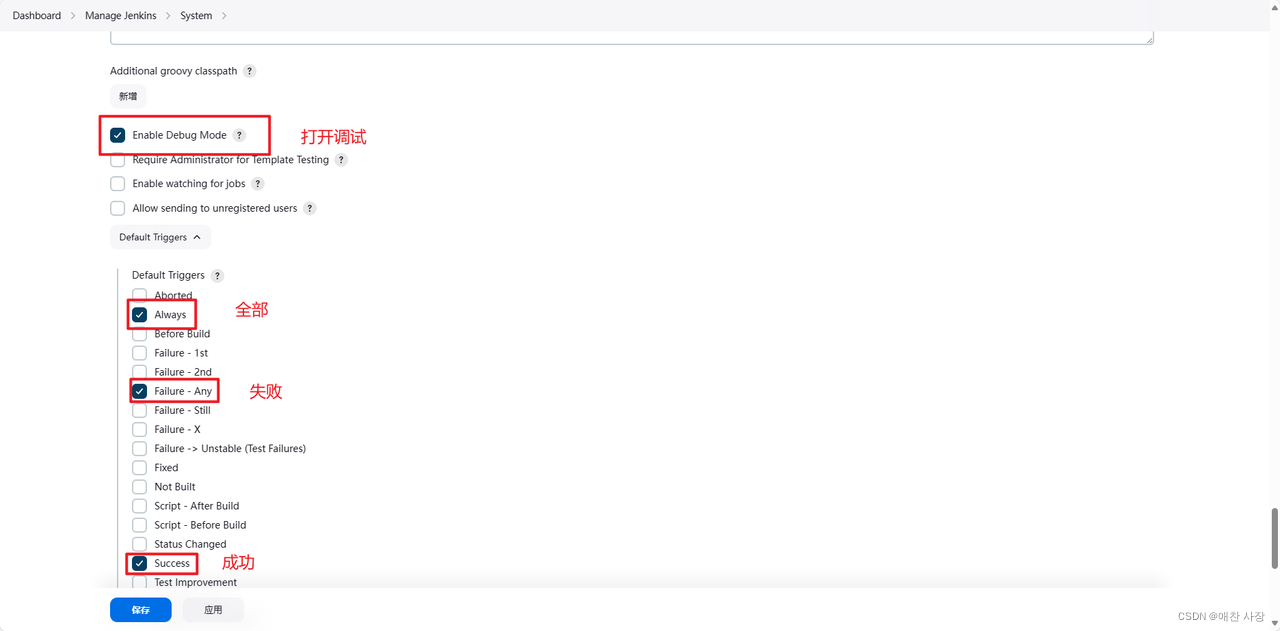
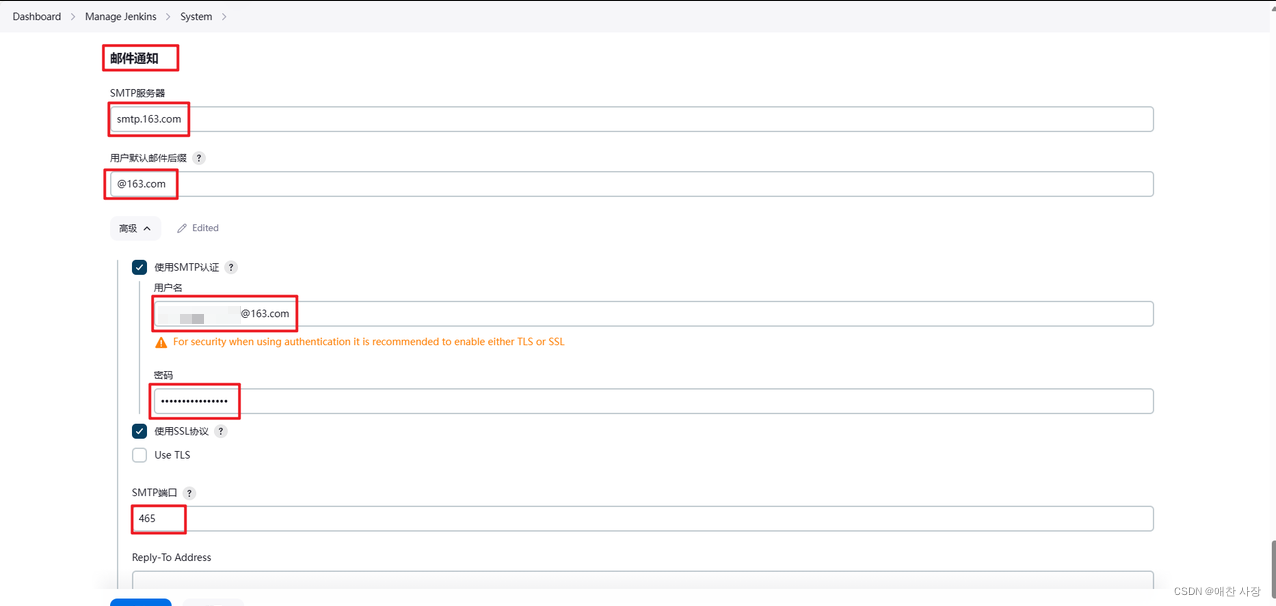
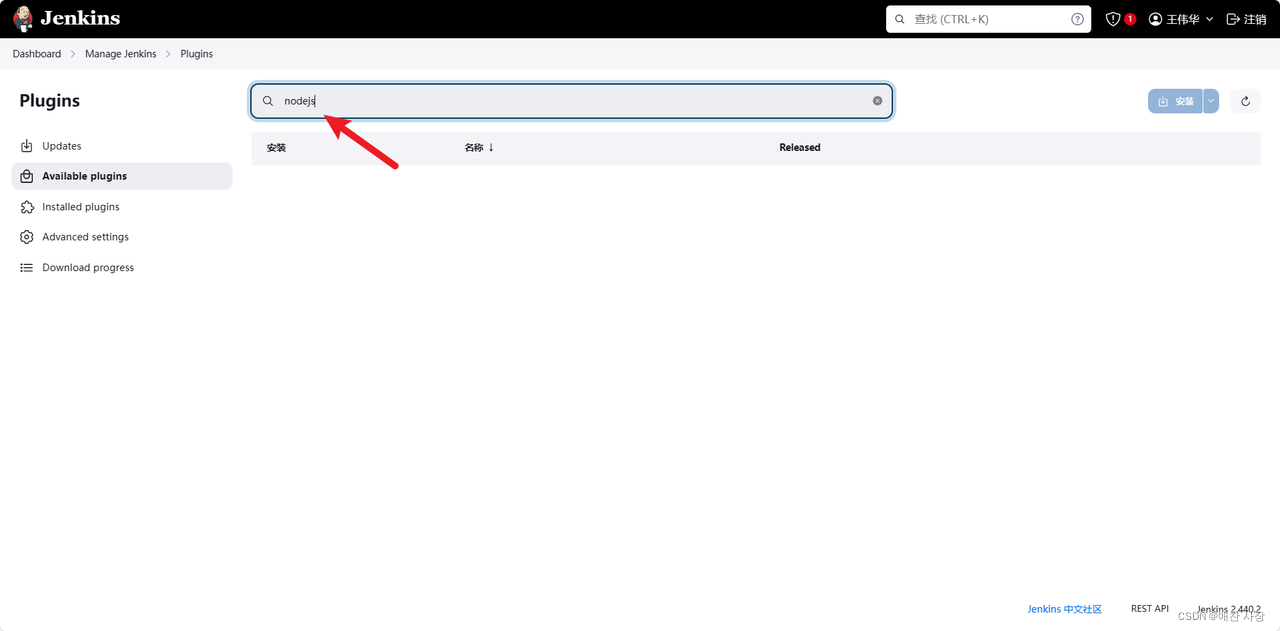
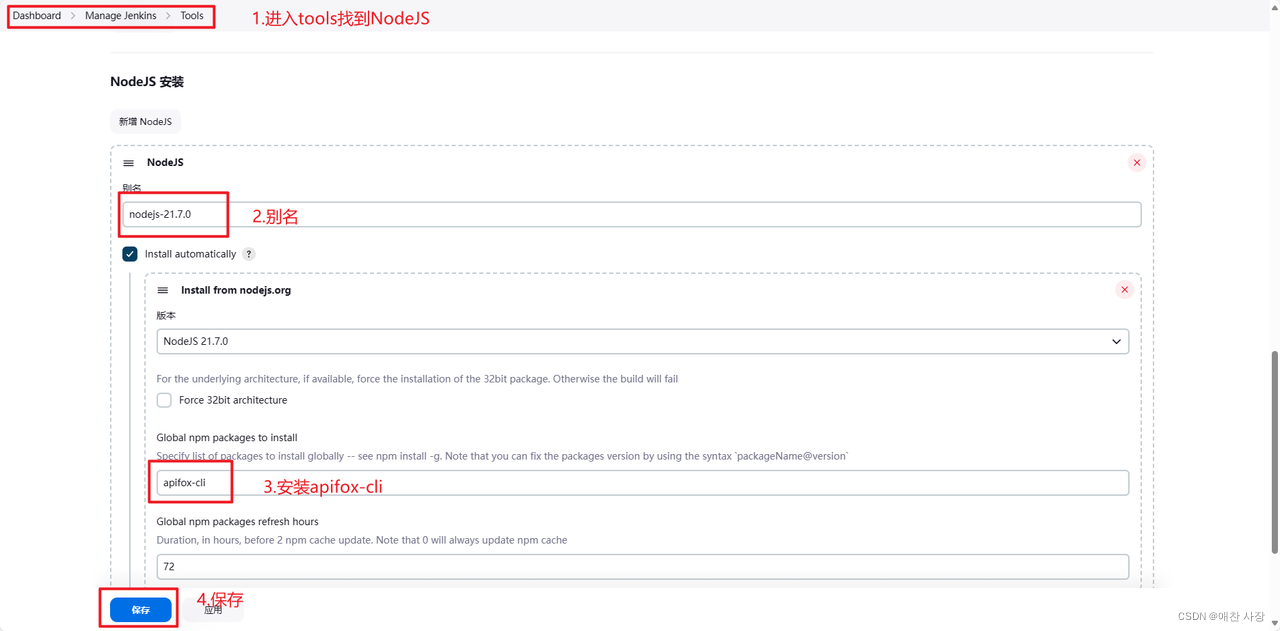
5.2、项目配置

5.3、定时触发构建
每天z's9点执行:00 9 * * *
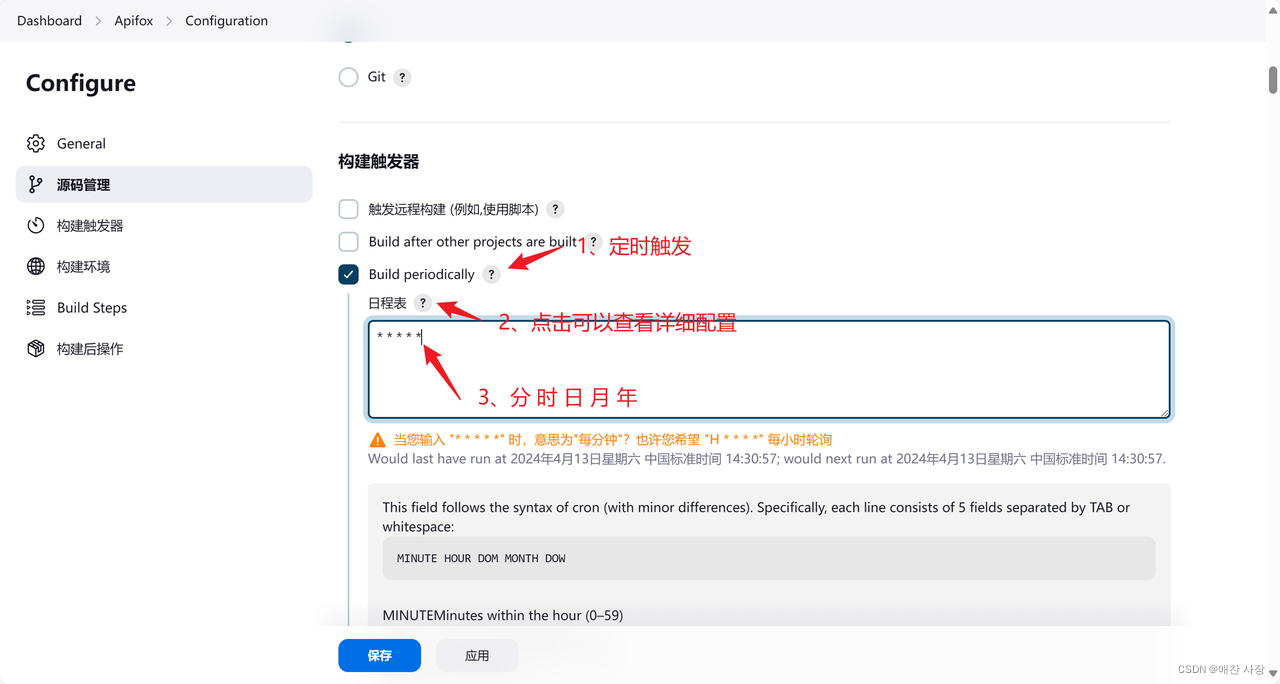 5.4、配置Apifox构建环境,选择nodejs版本
5.4、配置Apifox构建环境,选择nodejs版本
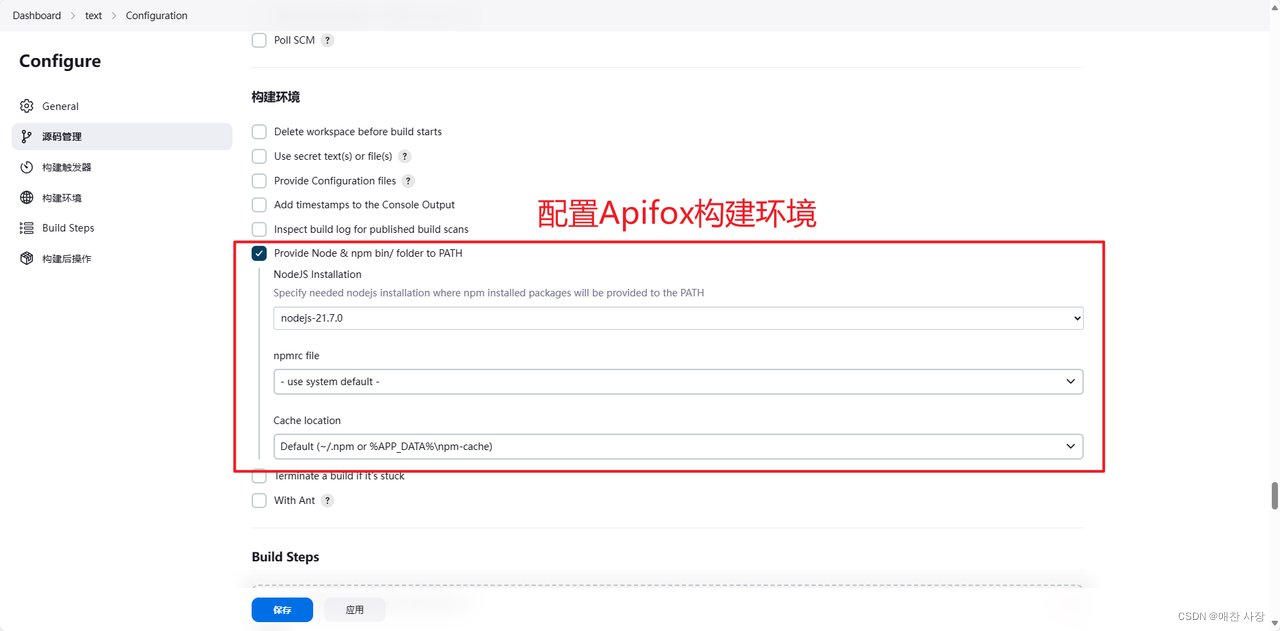
5.5、配置构建命令
JOB_NAME:项目名称
BUILD_NUMBER:构建次数
BUILD_TIMESTAMP:当前时间
注意:在windows中引用变量使用 %变量名%,在liunx、jenkins中引用变量使用 ${变量名}
命令:apifox run https://api.apifox.com/api/v1/projects/4267160/api-test/ci-config/420180/detail?token=xD_K86Sbae8_esEqEfhu0P -r html,cli --out-dir apifox-reports --out-file %JOB_NAME%_V.%BUILD_NUMBER%_%BUILD_TIMESTAMP%
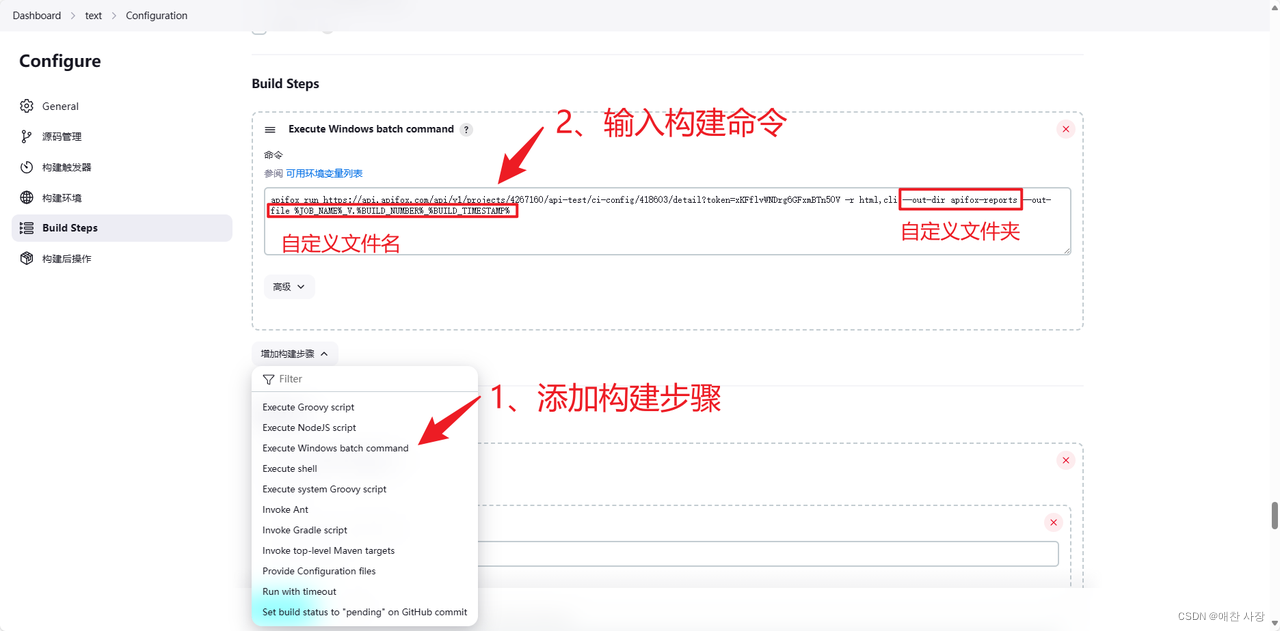
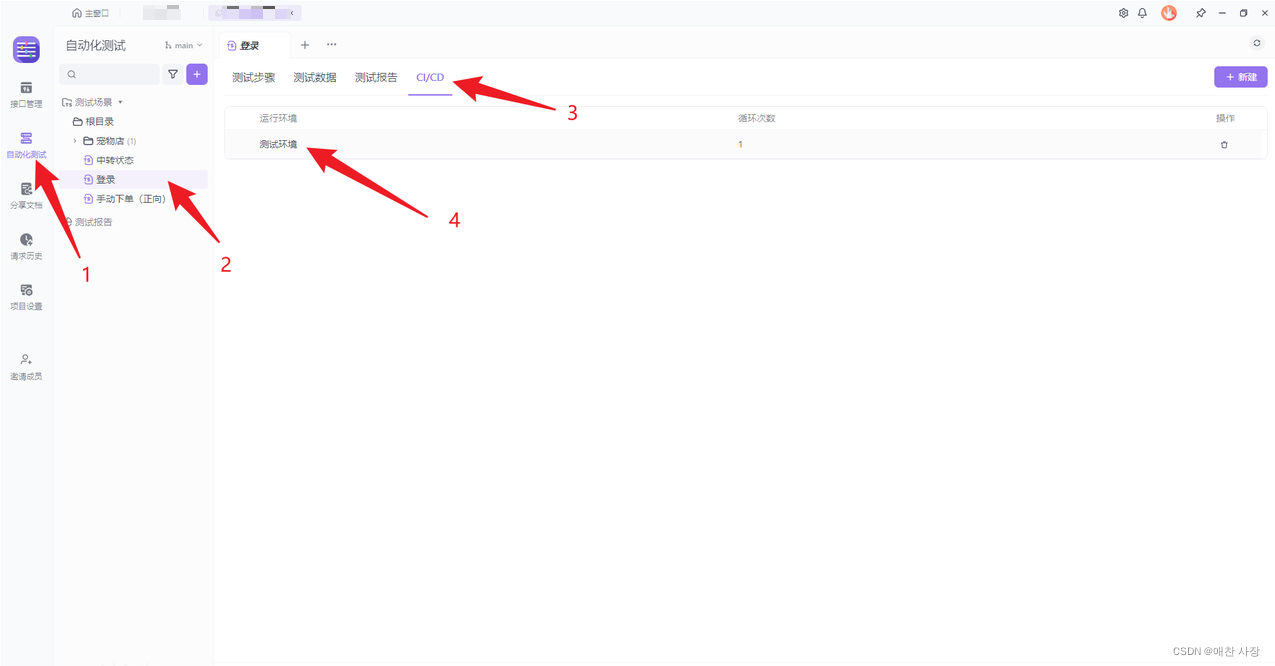
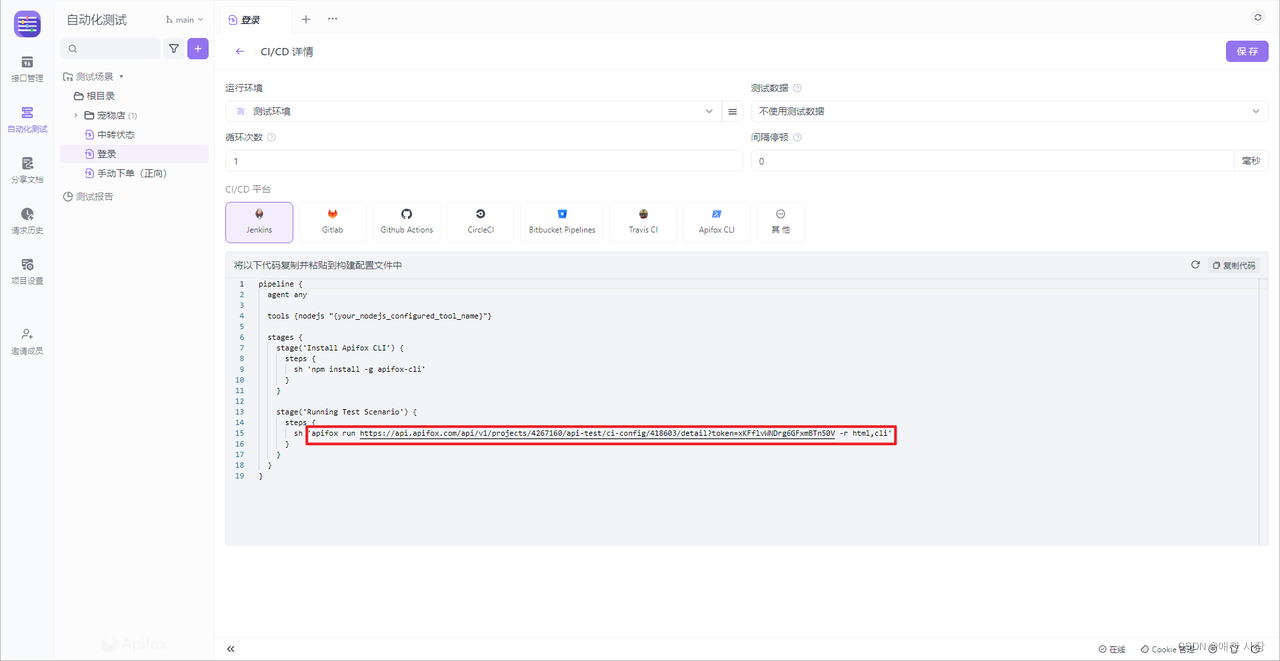 5.6、配置时间格式
5.6、配置时间格式
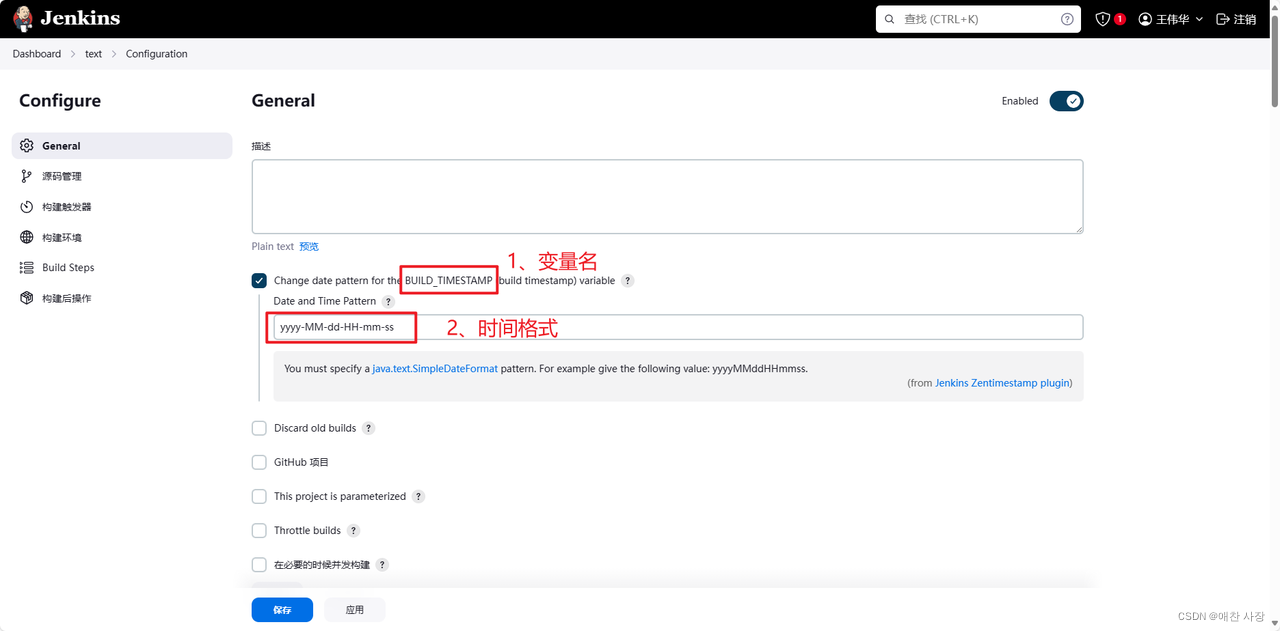 5.7、添加构建后的html报告
5.7、添加构建后的html报告
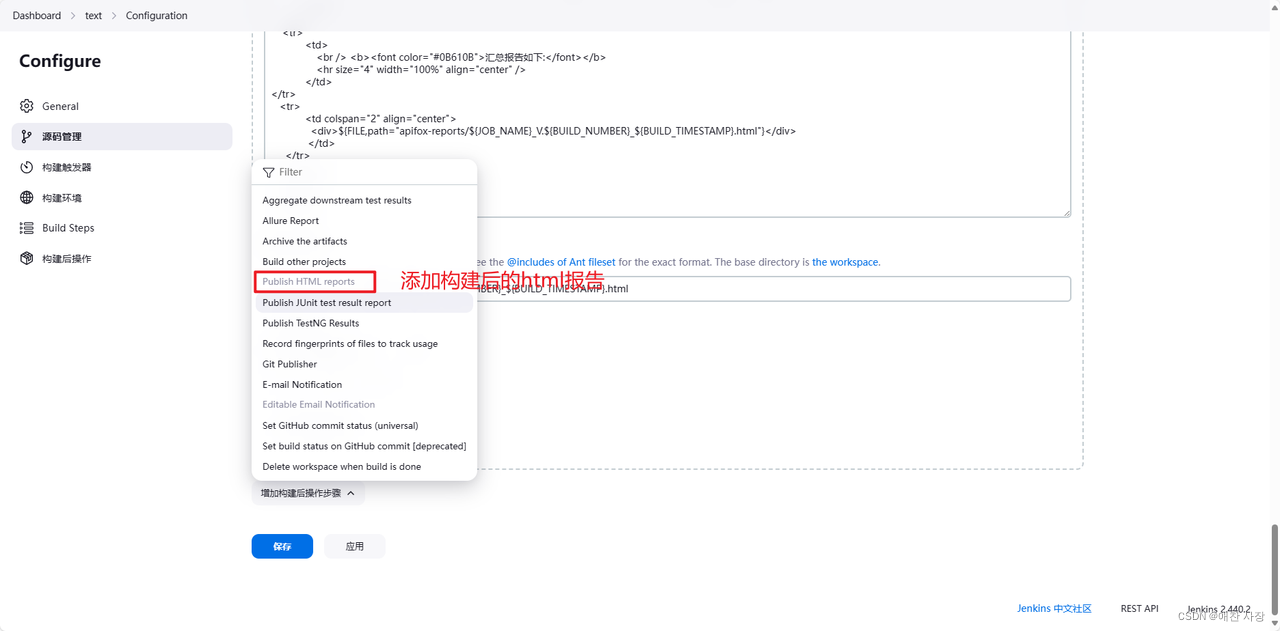
5.8、配置html报告存放地址和jenkins中报告名称
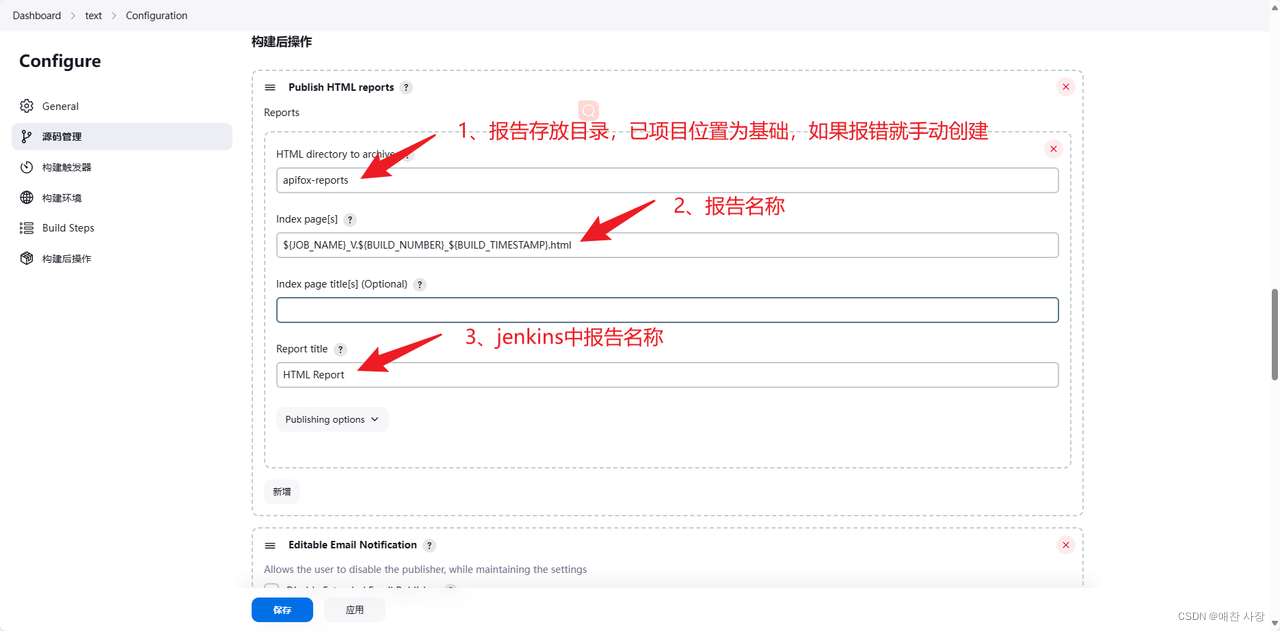 5.9、配置项目邮件
5.9、配置项目邮件
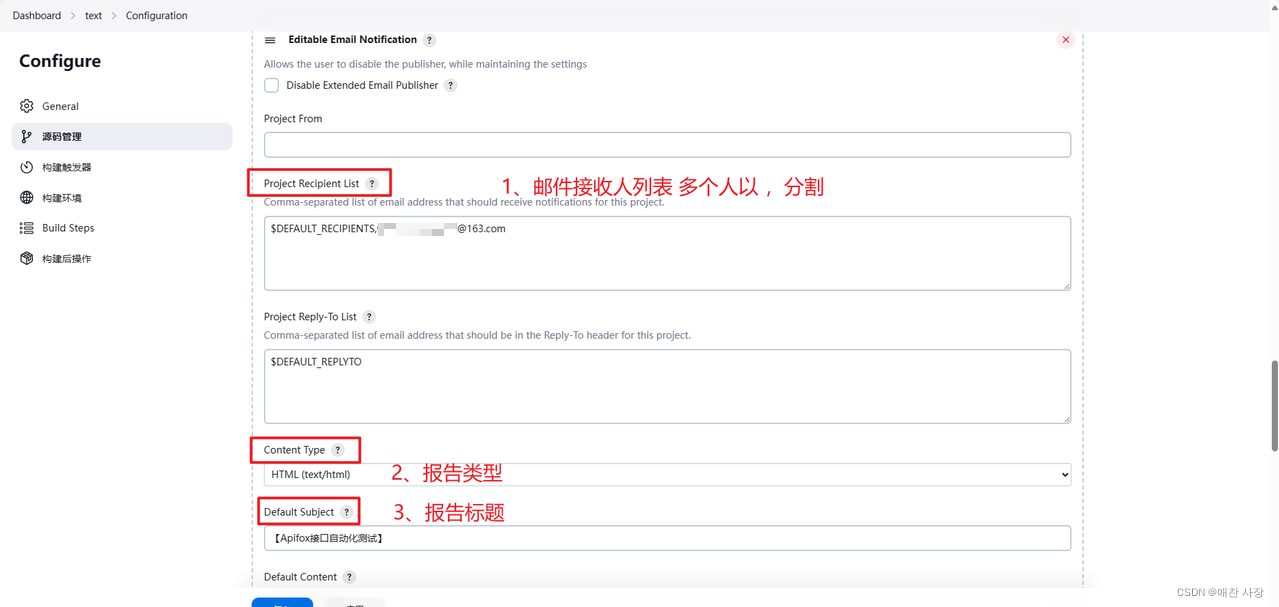

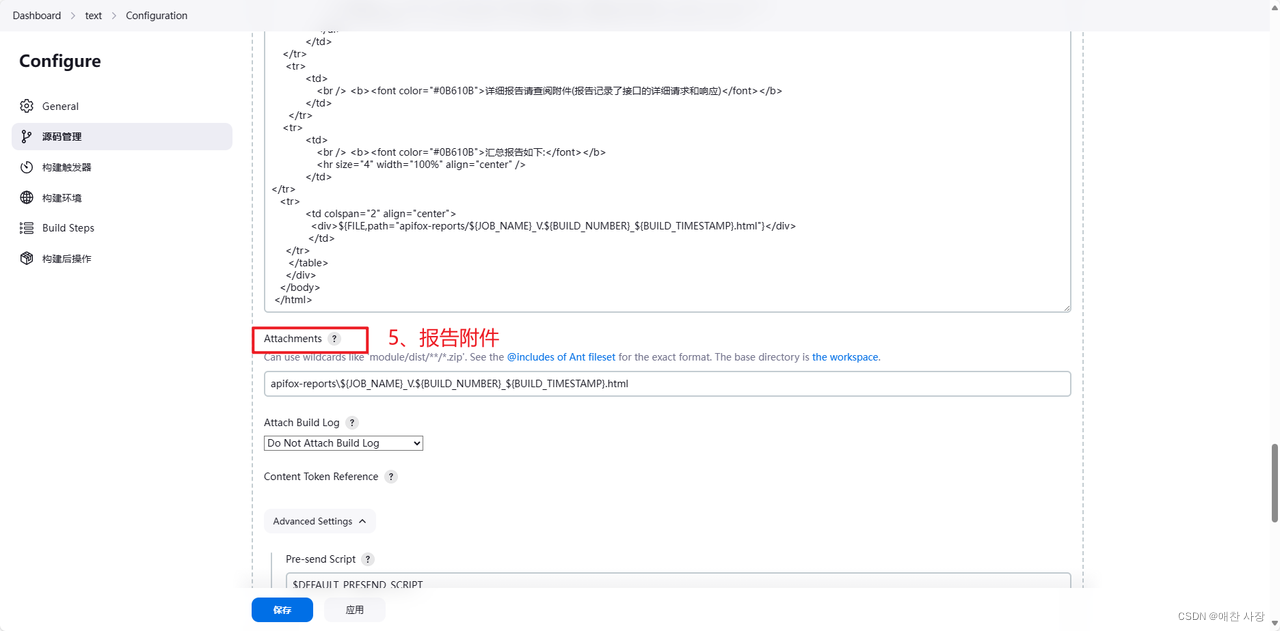
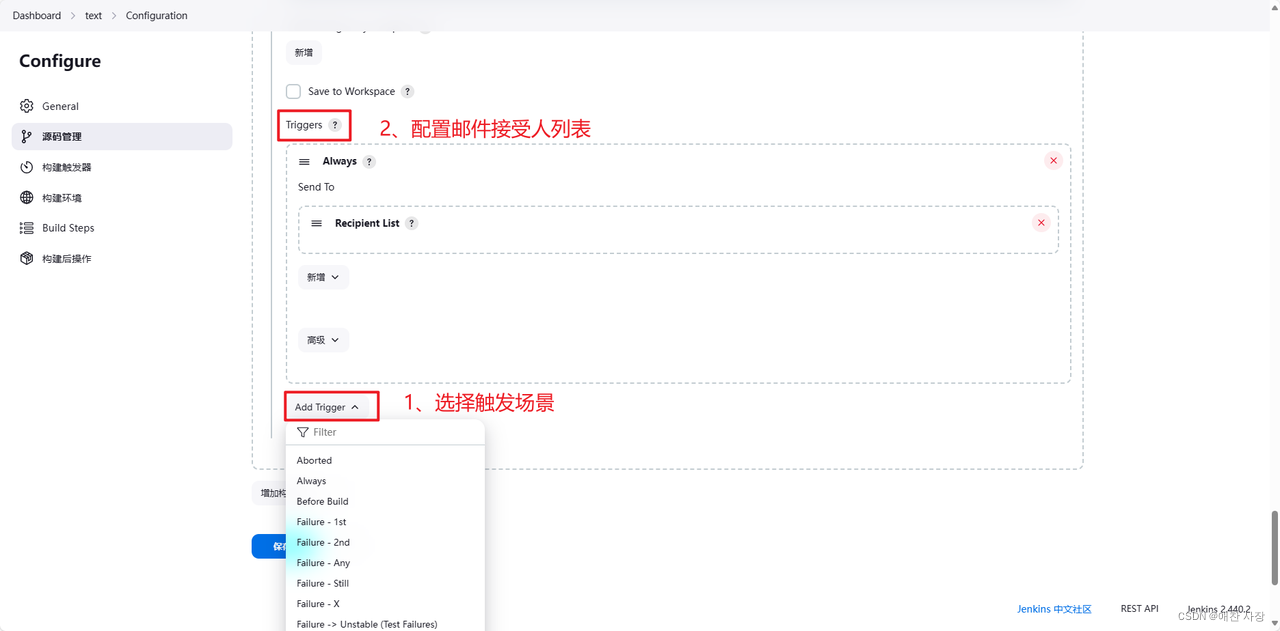
六、其他问题
1、解决jenkins控制台中文乱码问题
1.1、 通过添加环境变量的方式
我们在Windows中可以通过添加环境变量的方式来设置Jenkins控制台中中文编码的格式,设置方式如下:
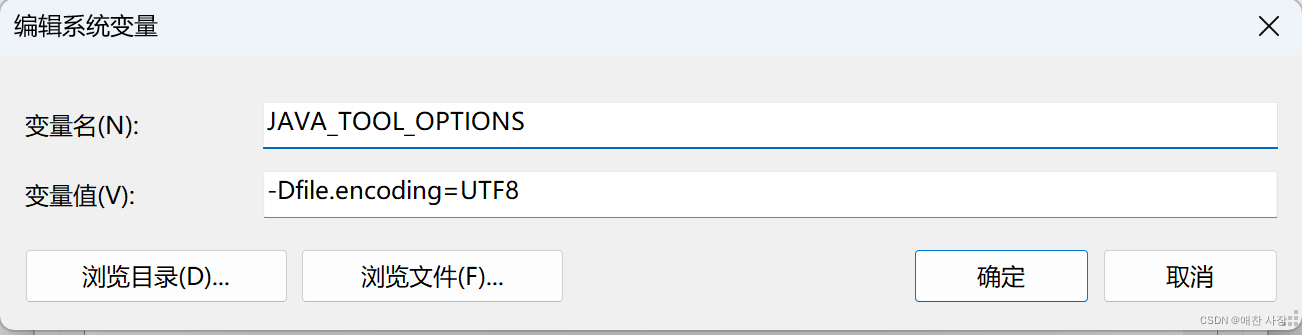 其中的key值为:
其中的key值为:
JAVA_TOOL_OPTIONSvalue值为:
-Dfile.encoding=UTF-81.2、 通过Jenkins全局设置的方式
在Jenkins的【系统管理】->【系统设置】中添加“全局属性”,其界面如下
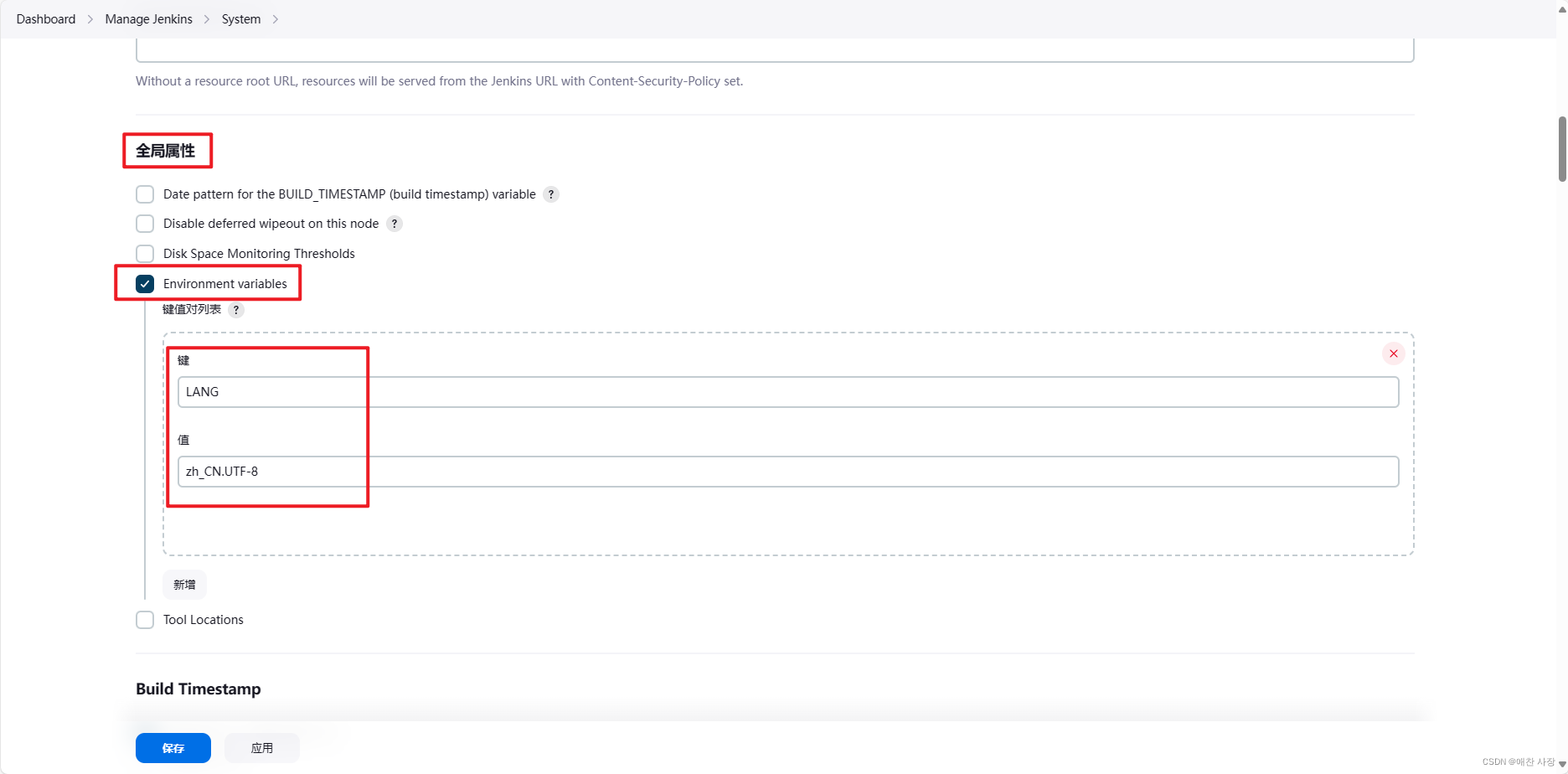 其中的key值为:
其中的key值为:
LANGvalue值为:
zh_CN.UTF-8
2、解决制表符等特殊字符乱码问题
更新插件:Pipeline: Nodes and Processes
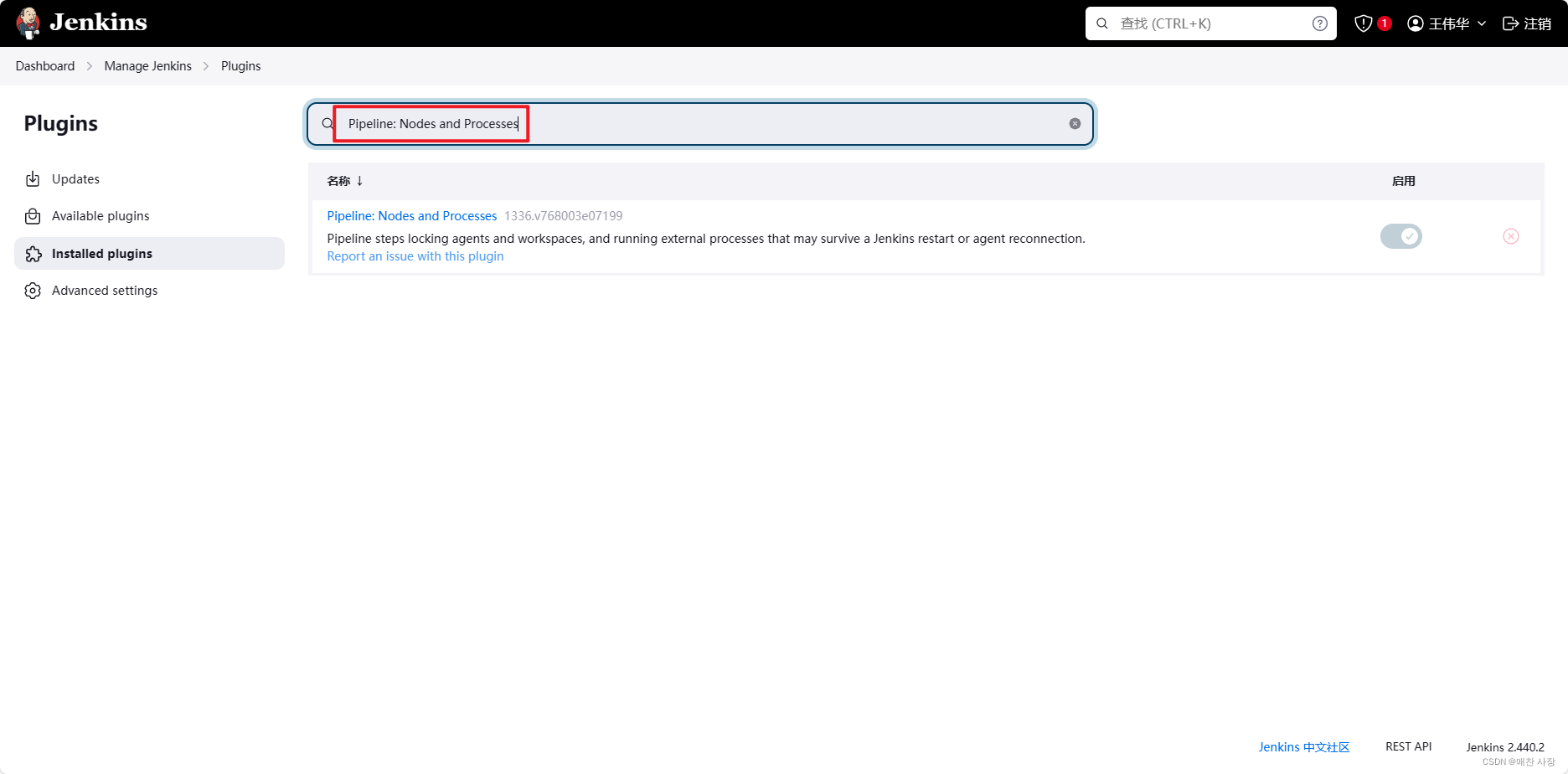
3、jenkins html报告样式丢失问题
3.1、jenkins的安装分为jenkins.msi客户端安装和jenkins.war服务端安装,如果是jenkins.msi的安装,找到jenkins.xml文件
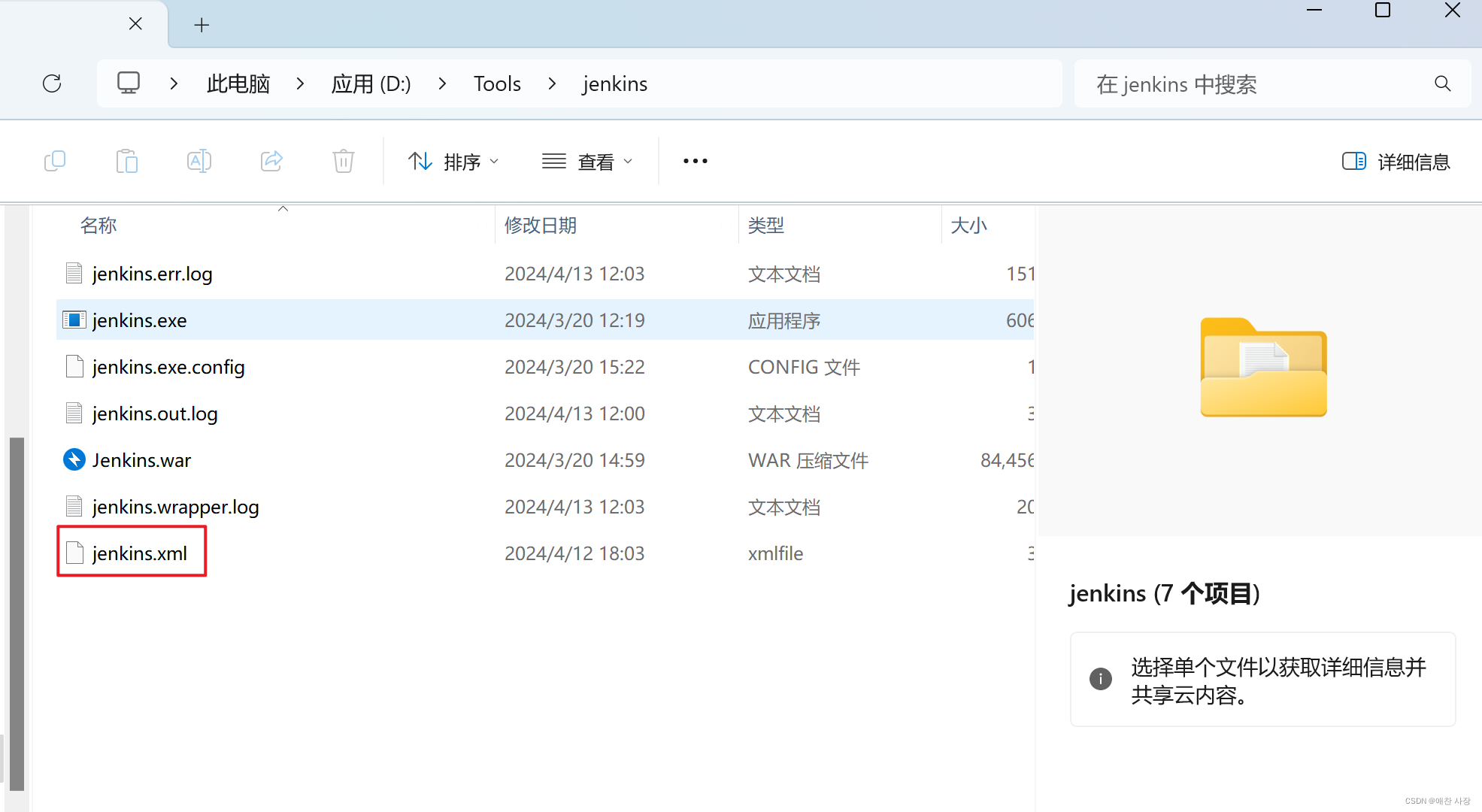
3.2、用Notepad++打开这个jenkins.xml文件,找到下图的arguments这一行,红色区域改成如下,改好后保存:
原来是:-Xrs -Xmx256m -Dhudson.lifecycle=hudson.lifecycle.WindowsServiceLifecycle -jar
修改后:-Xrs -Xmx256m -Dhudson.model.DirectoryBrowserSupport.CSP= -Dhudson.lifecycle=hudson.lifecycle.WindowsServiceLifecycle -jar
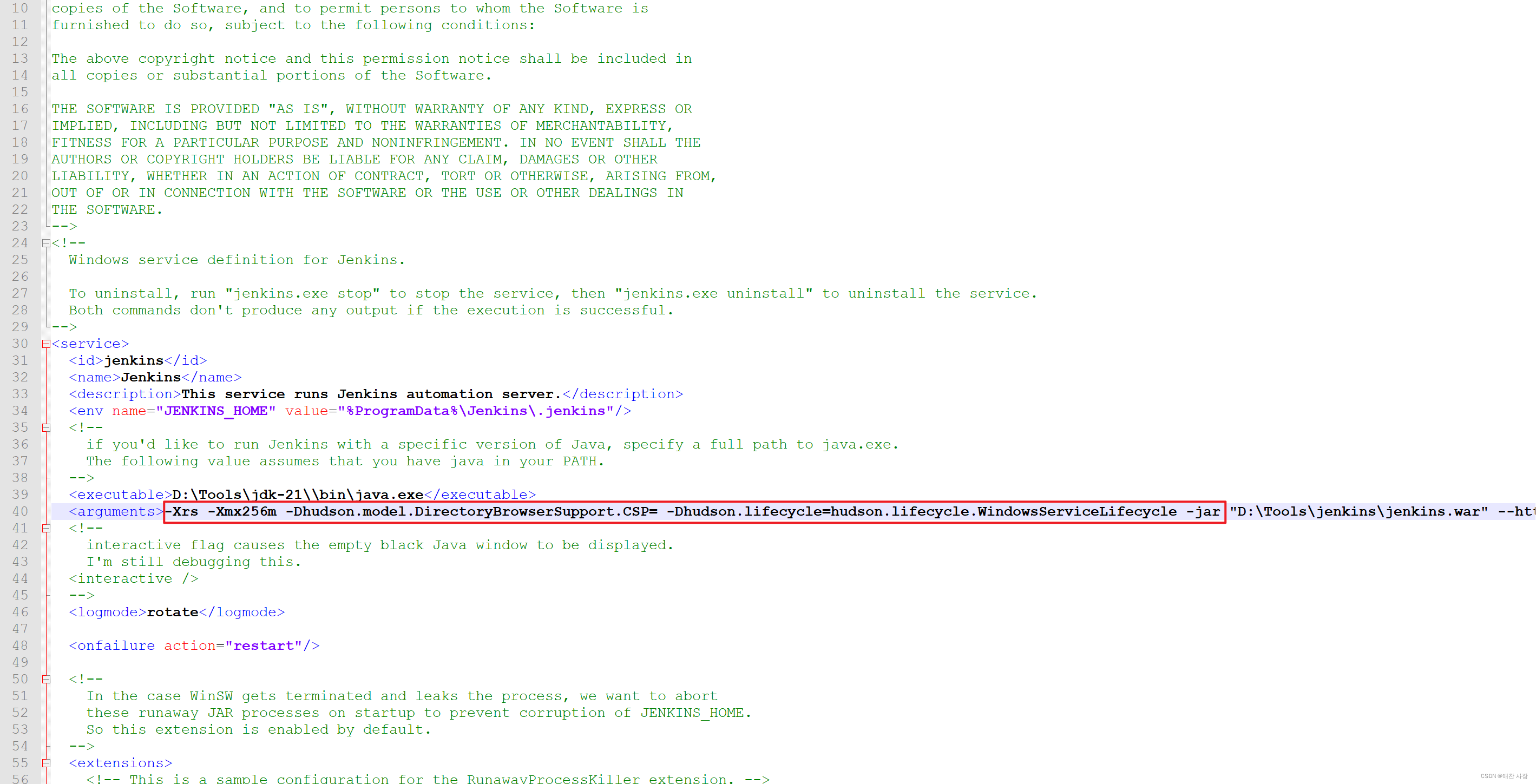
4、重启jenkins
在地址栏jenkins的首页后加restart,如 http://localhost:8080/restart ,点Yes就能重启了
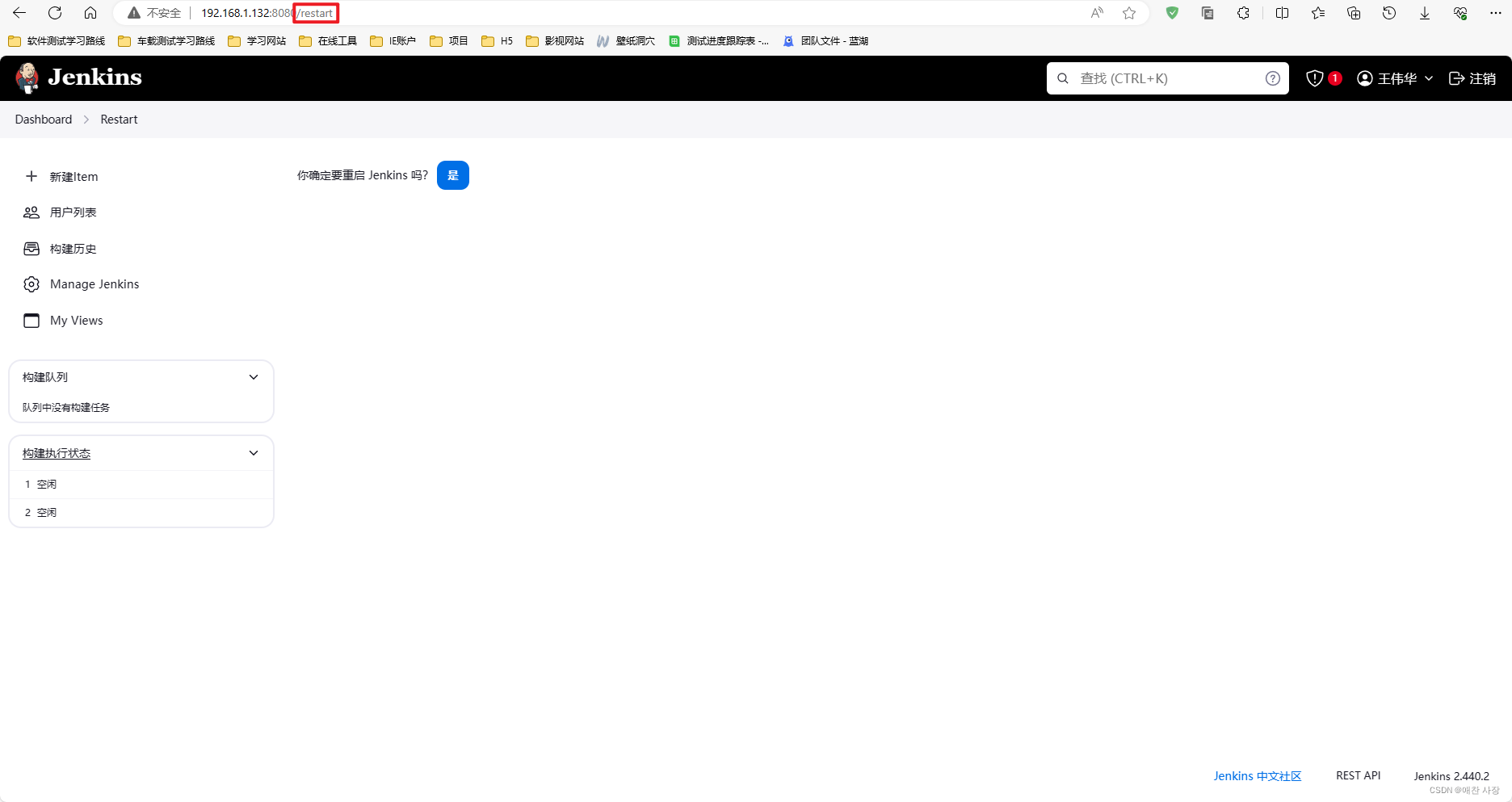
5、windows下jenkins的启动与关闭
5.1、用管理员身份启动cmd,否则执行命令报错:否则会报系统错误5
5.2、进入jenkins安装根目录
换盘符
D:查看目录
dir切换目录
cd 目录名启动命令:
net start jenkins关闭命令:
net stop jenkins
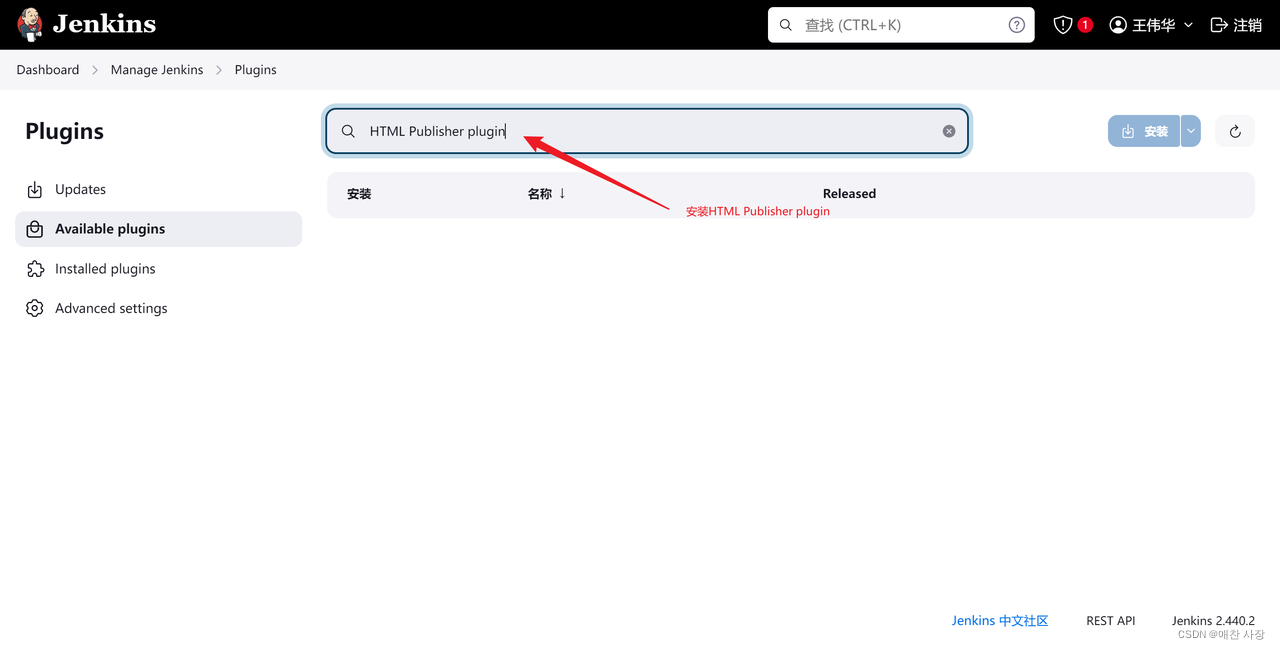 5、项目配置
5、项目配置